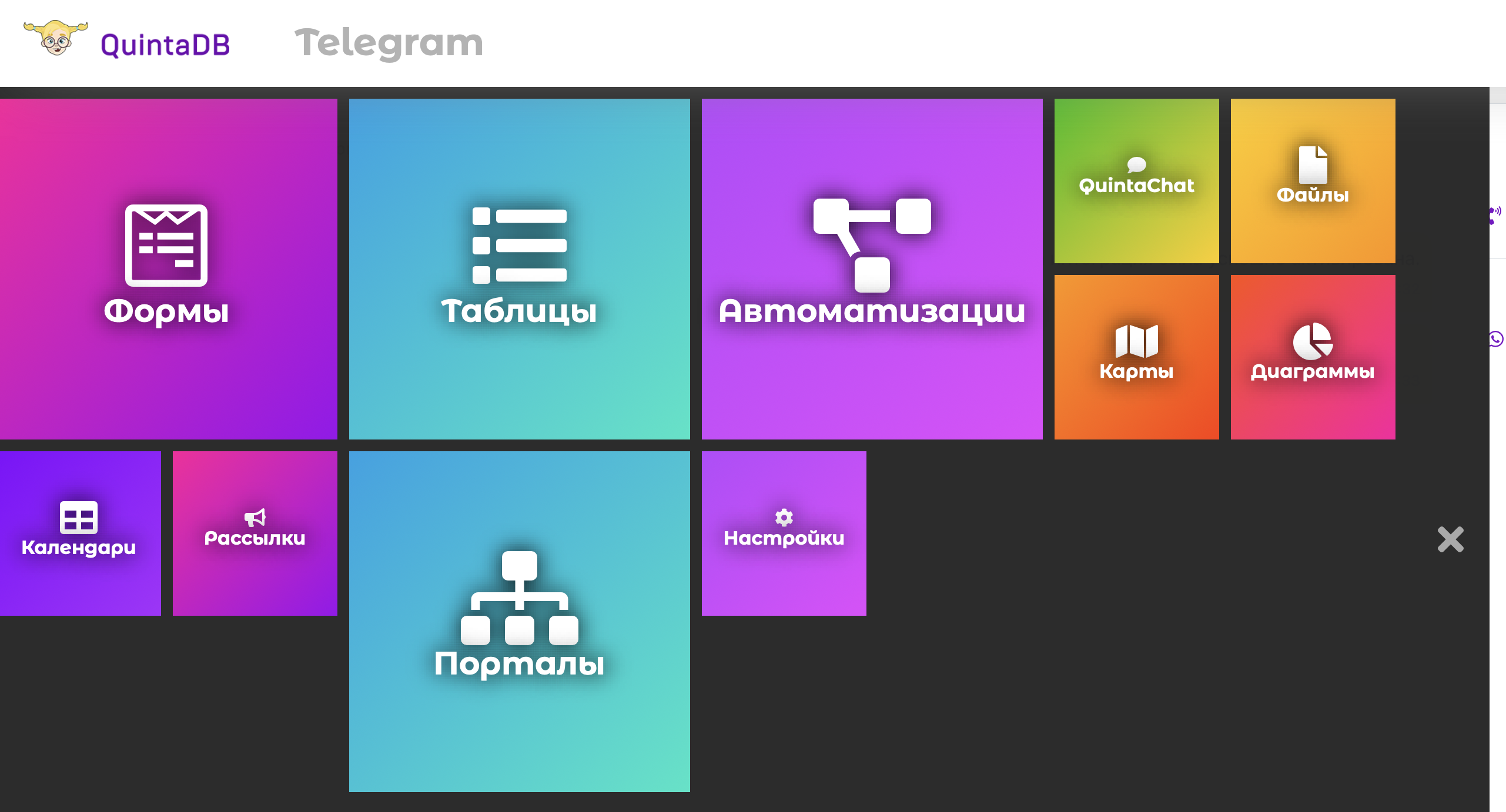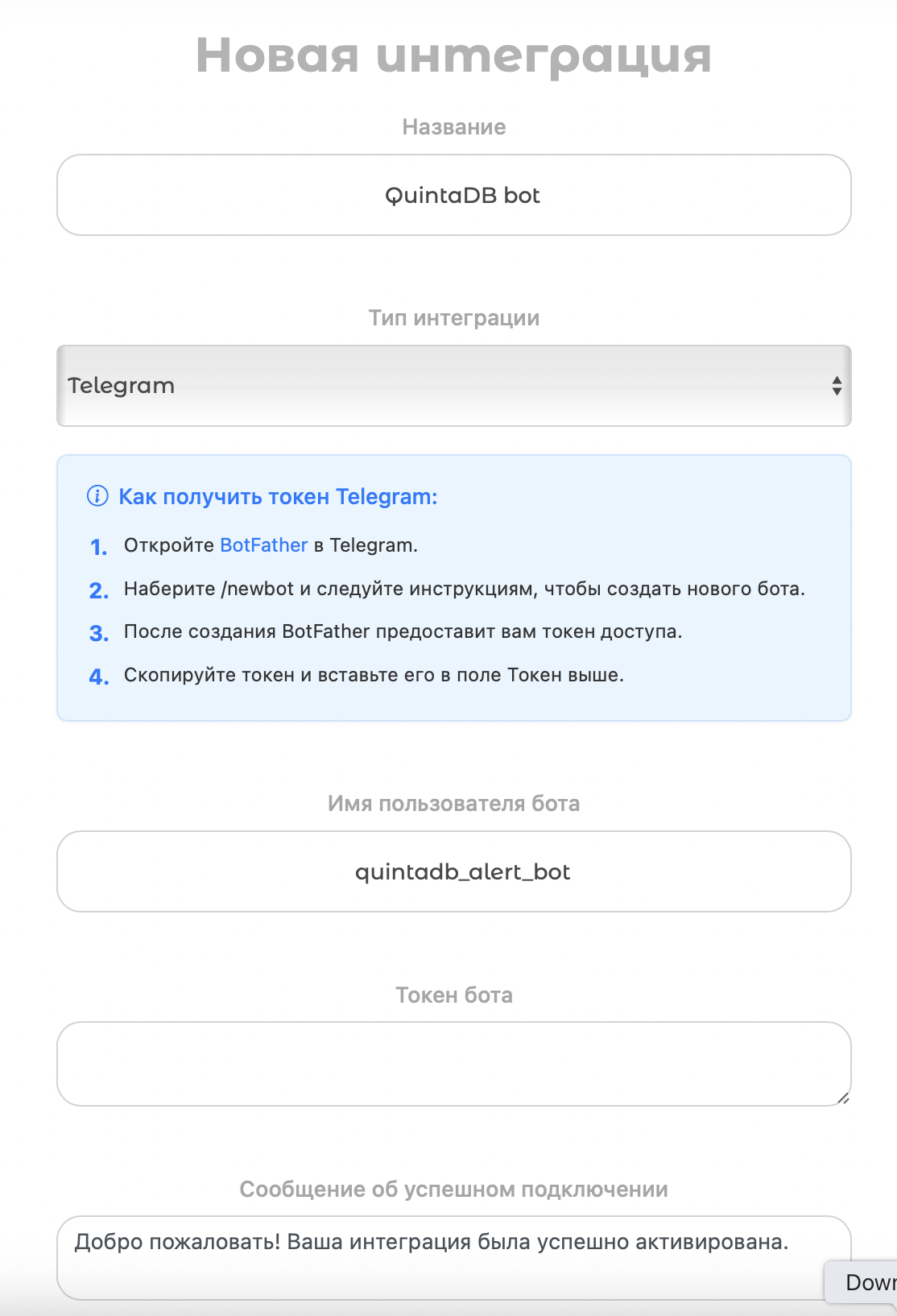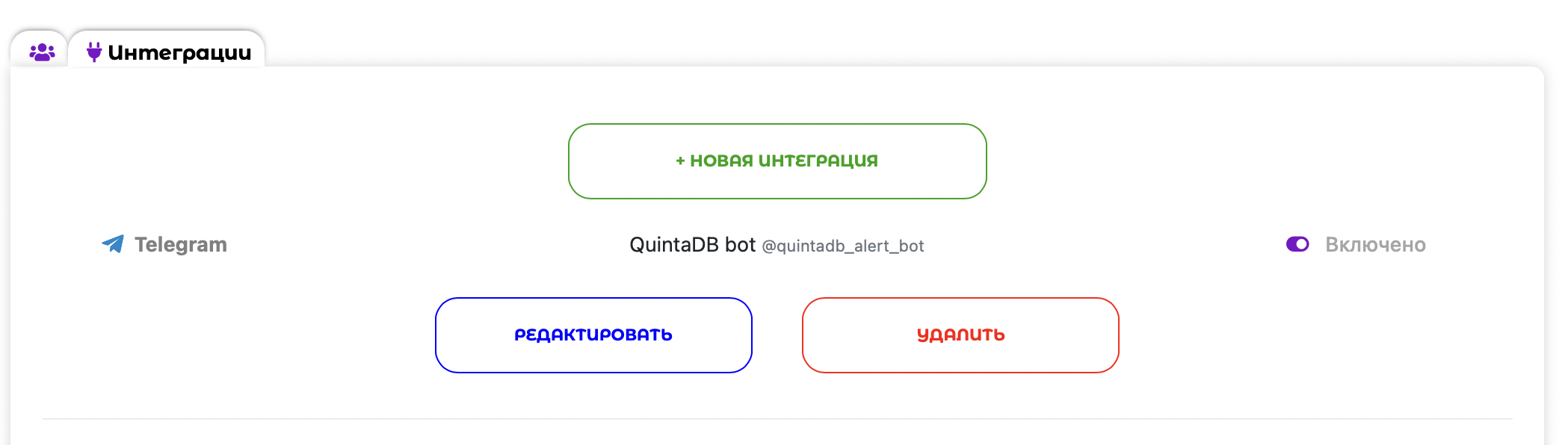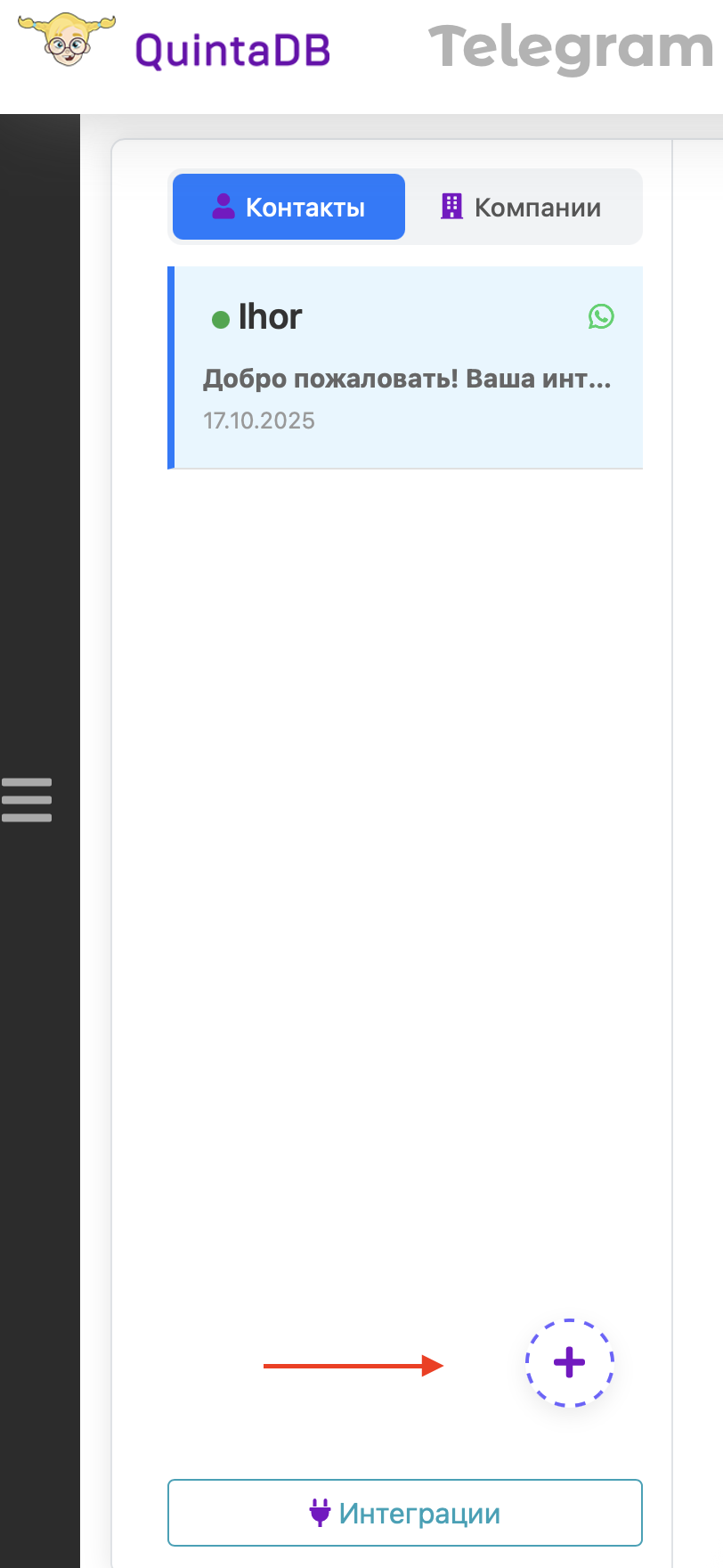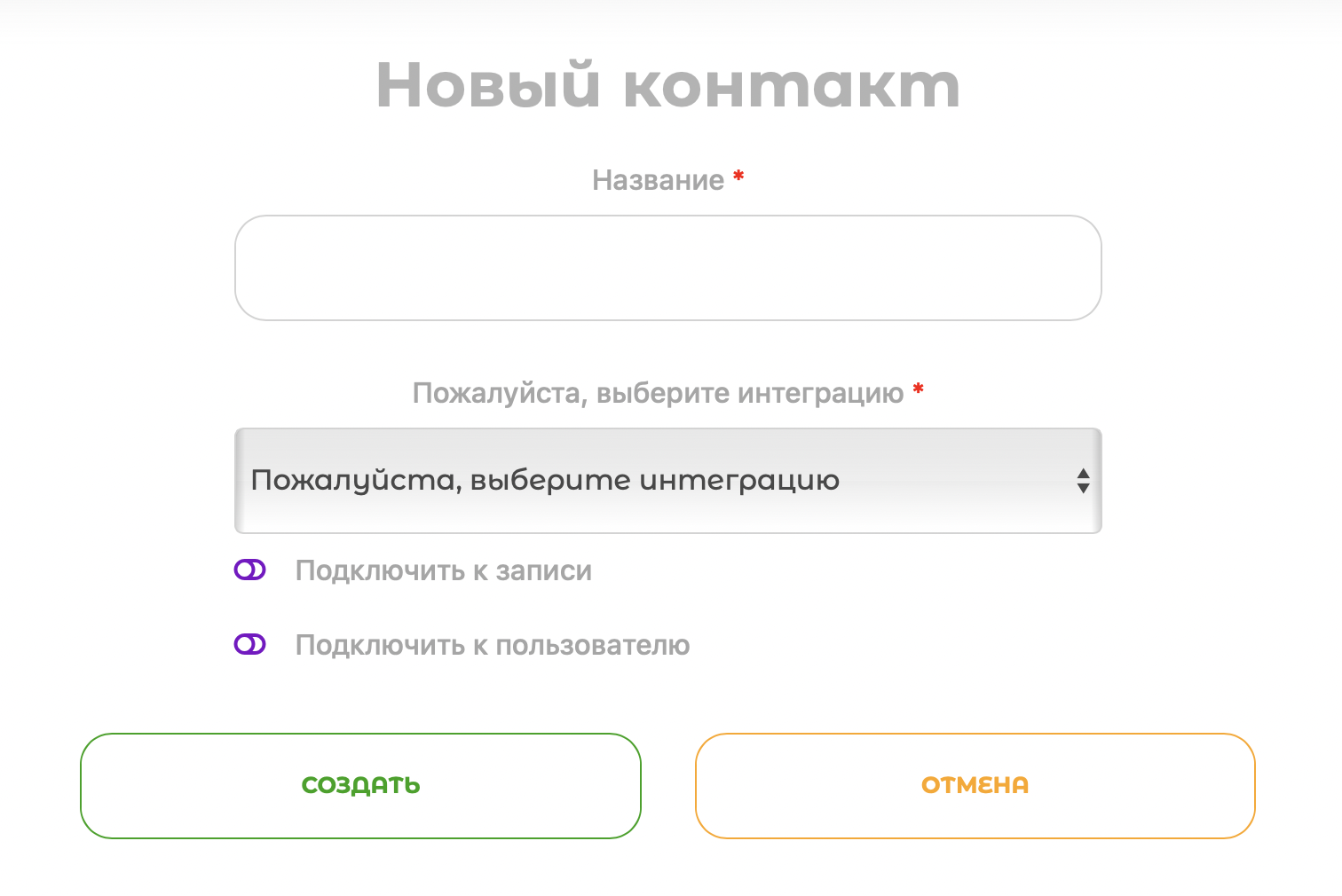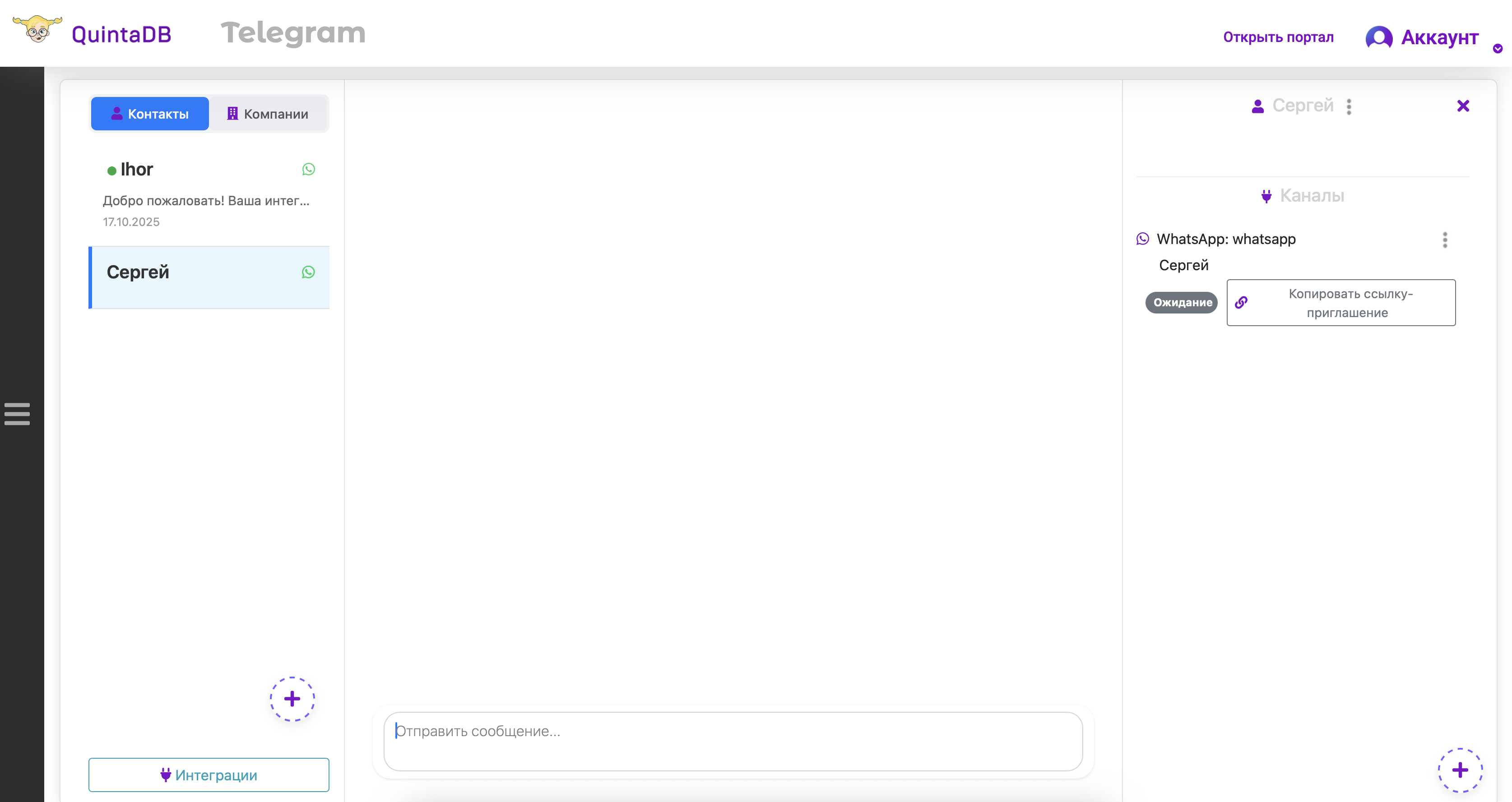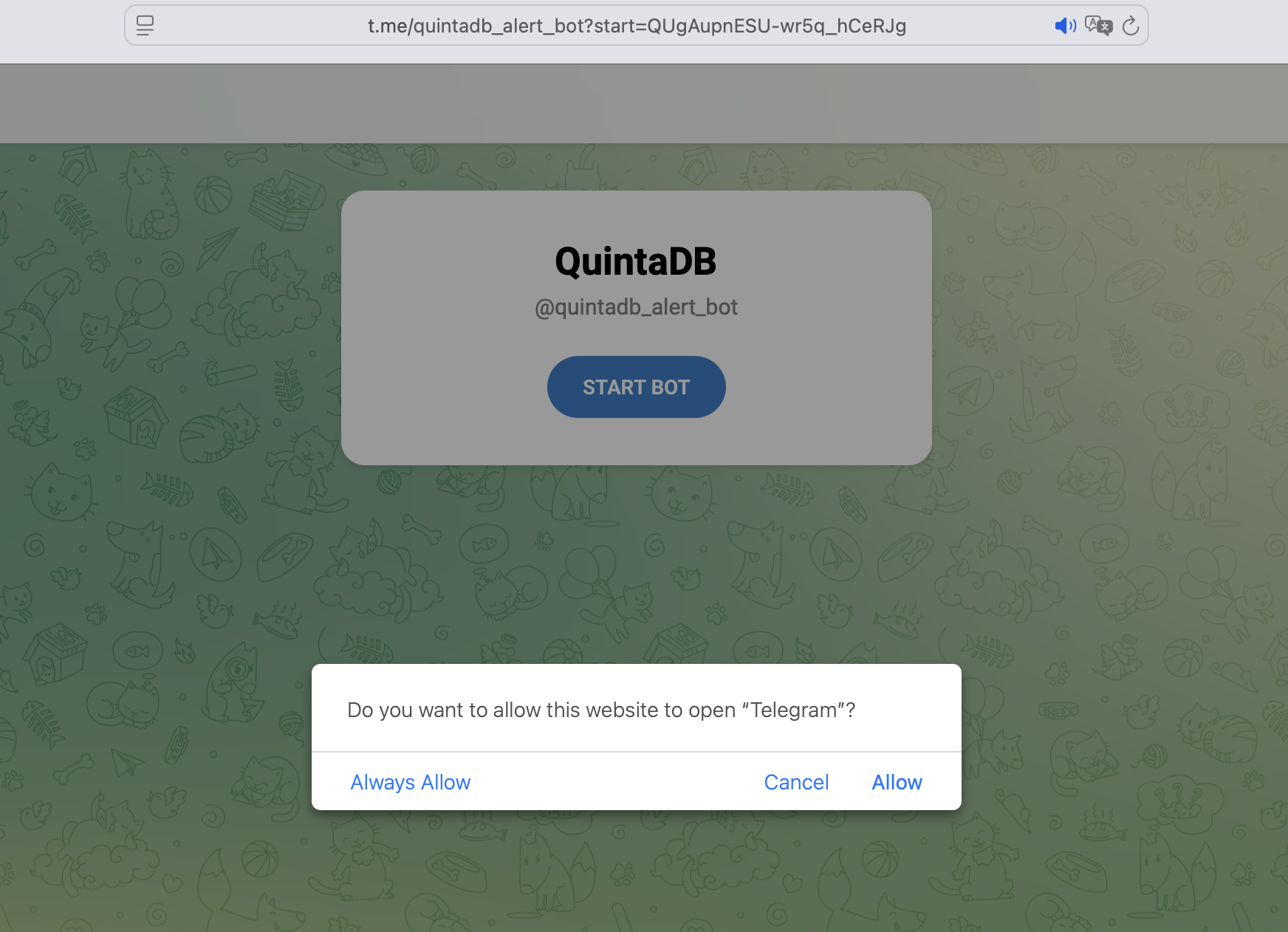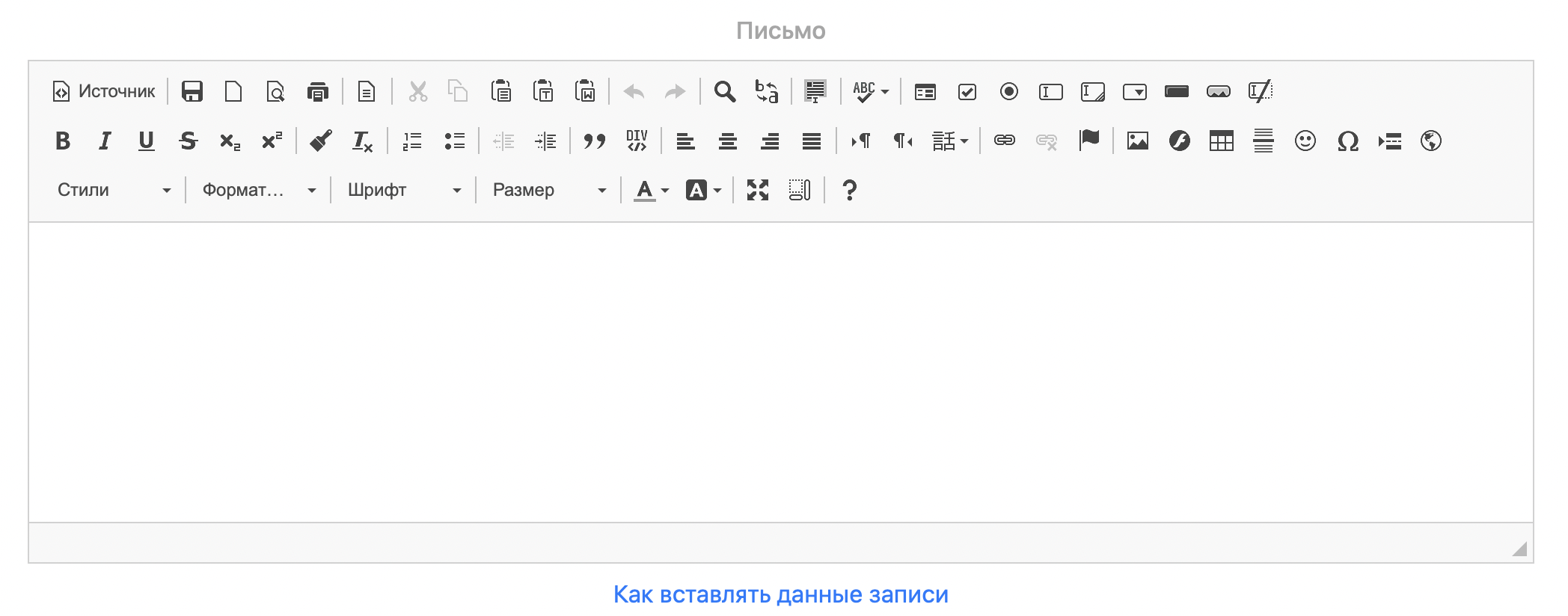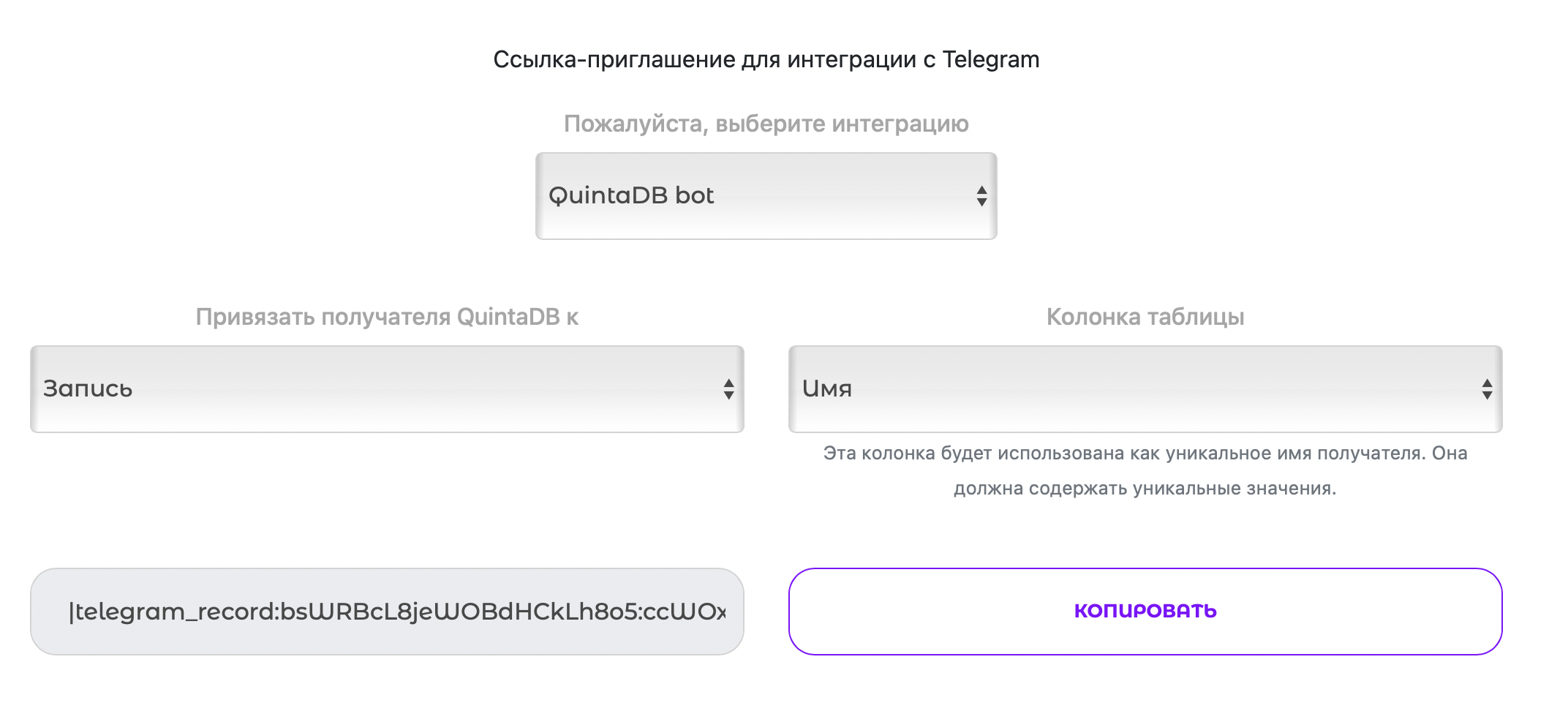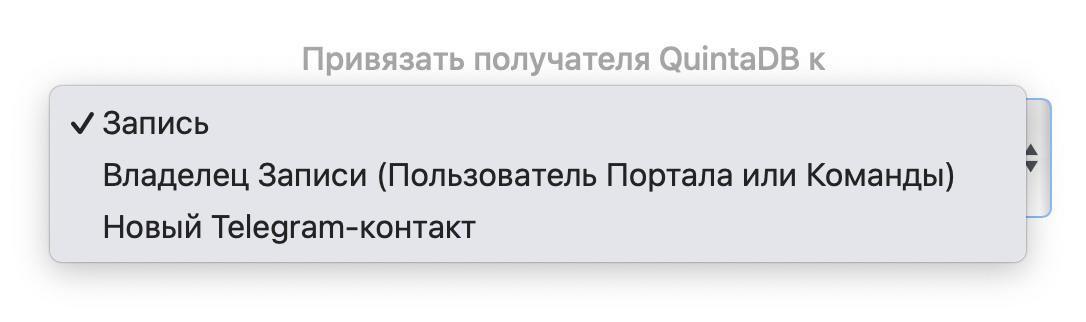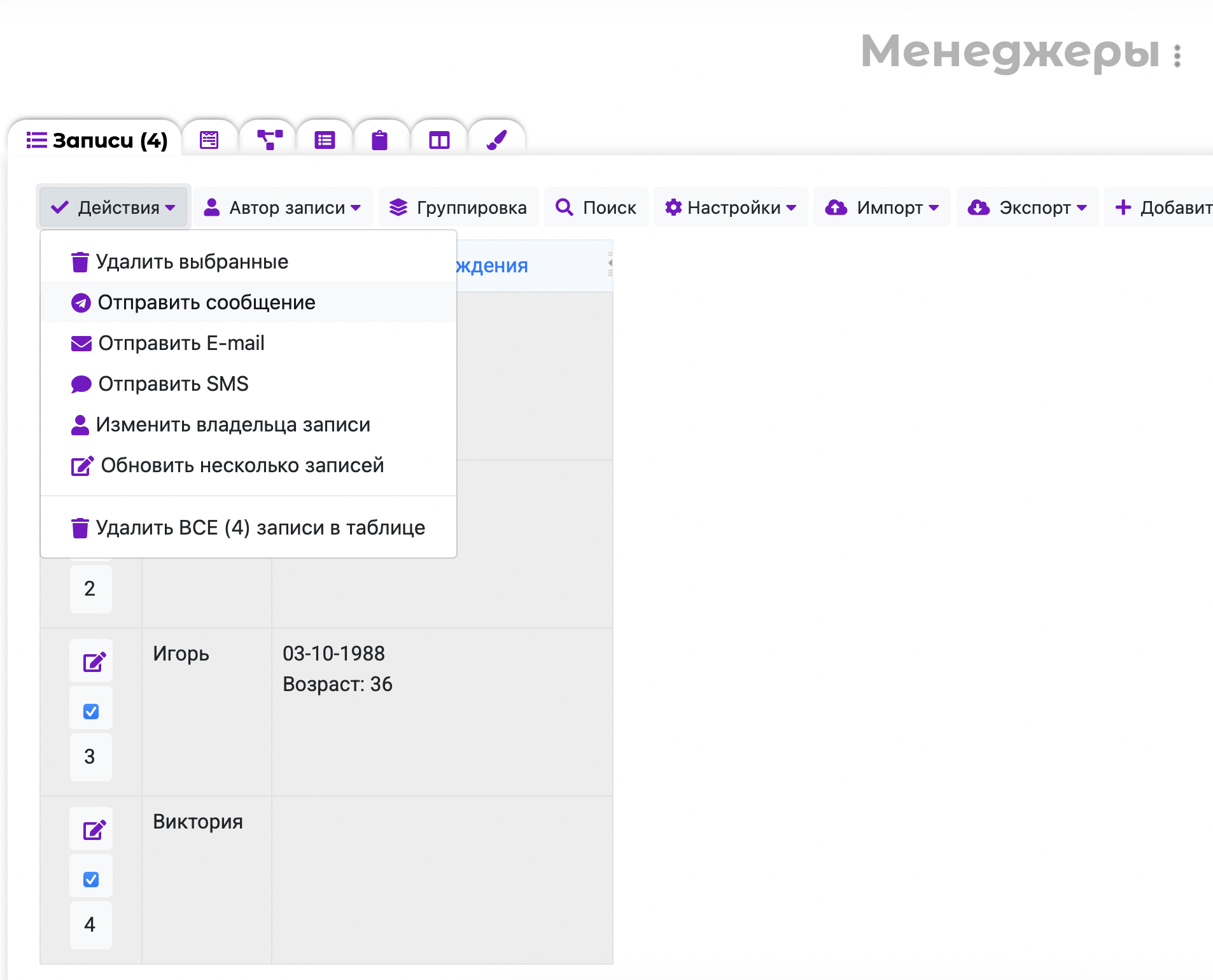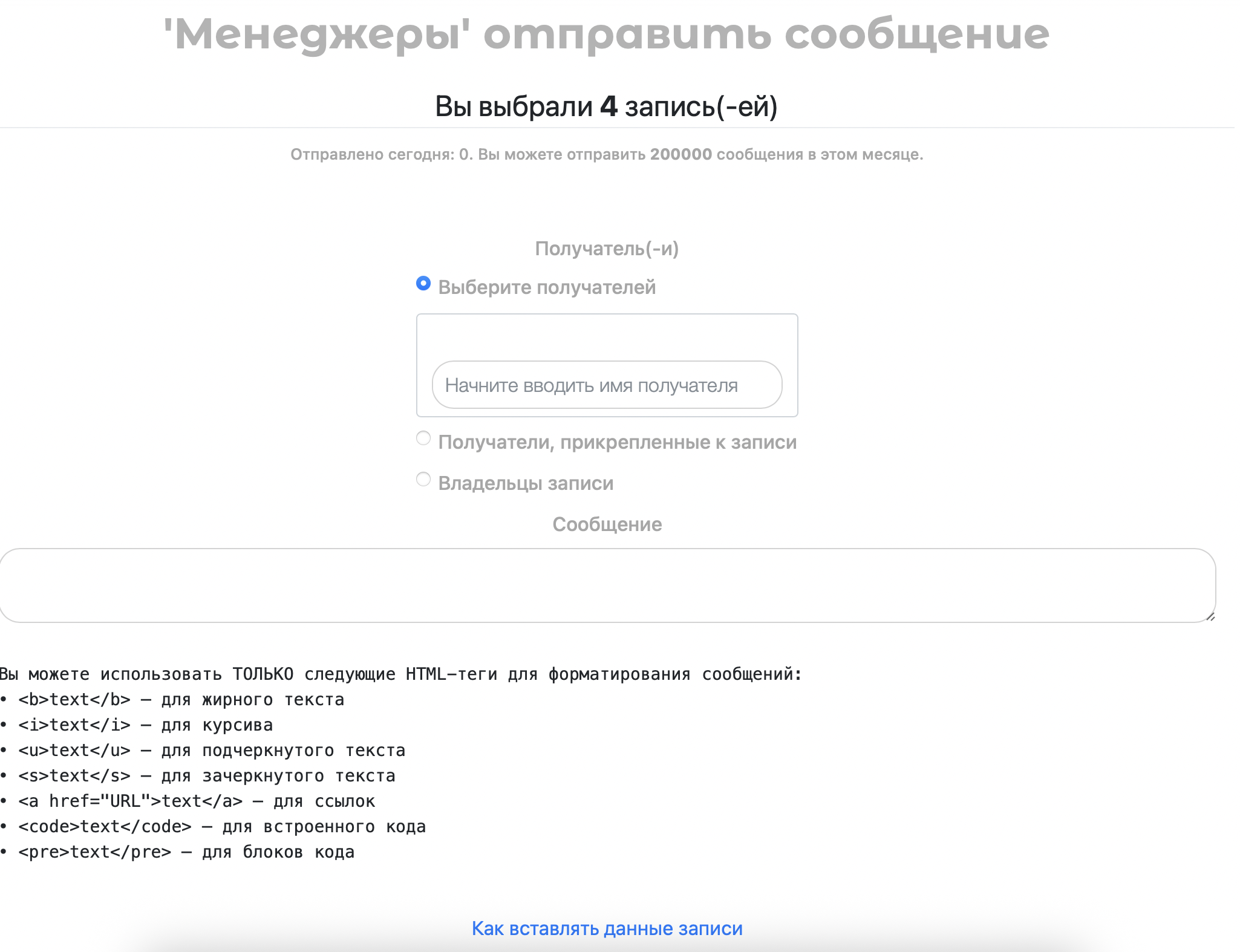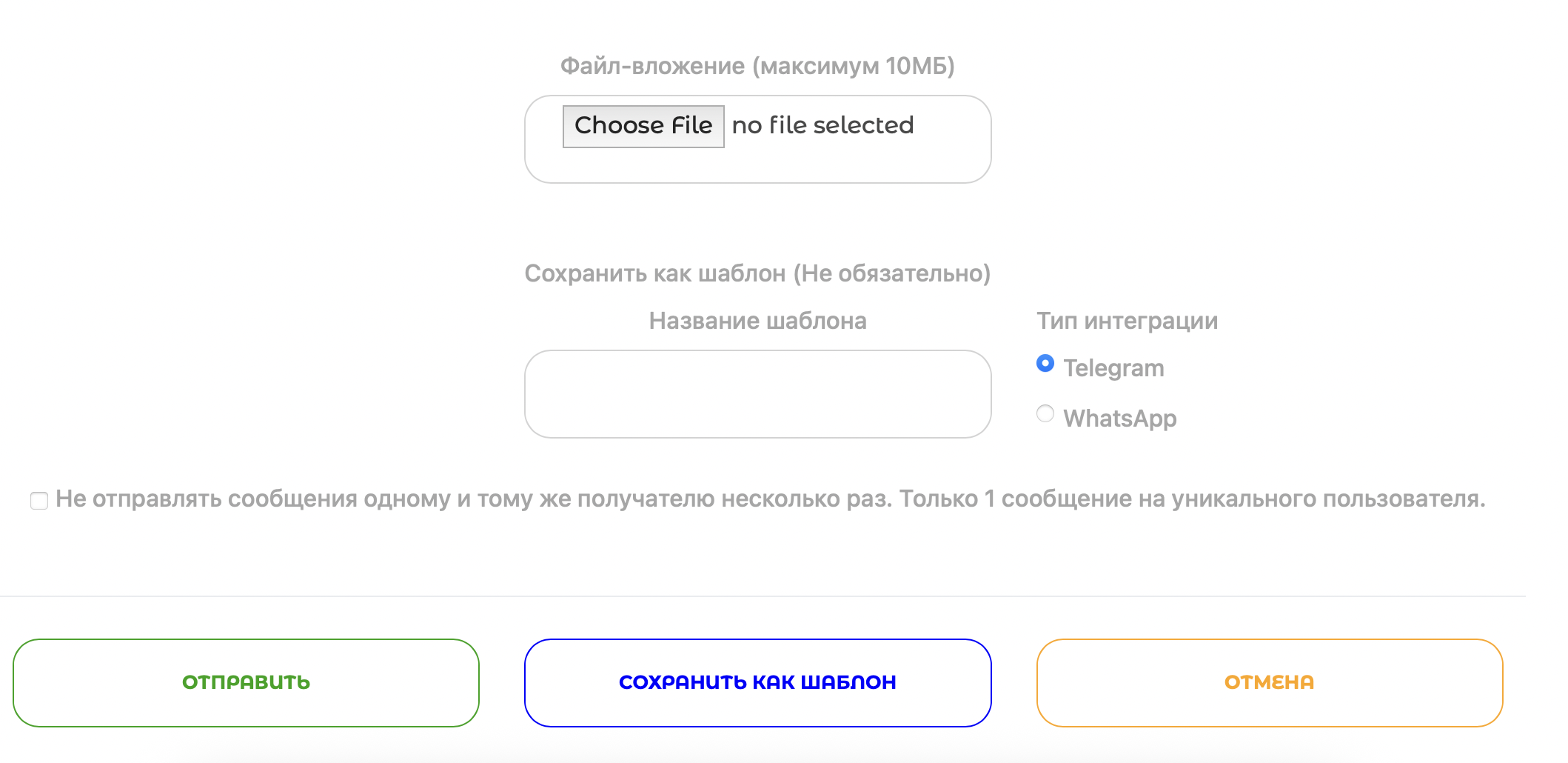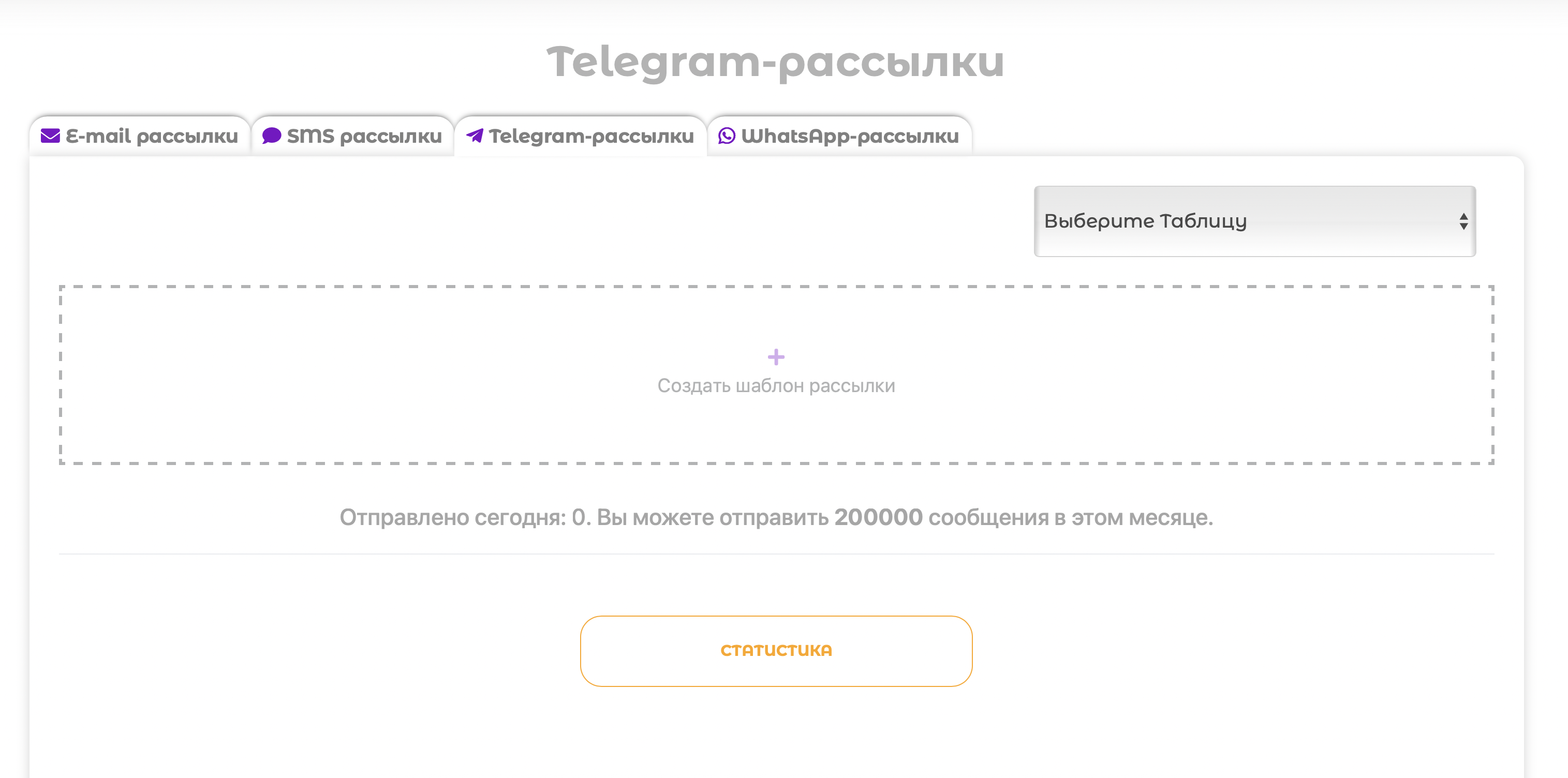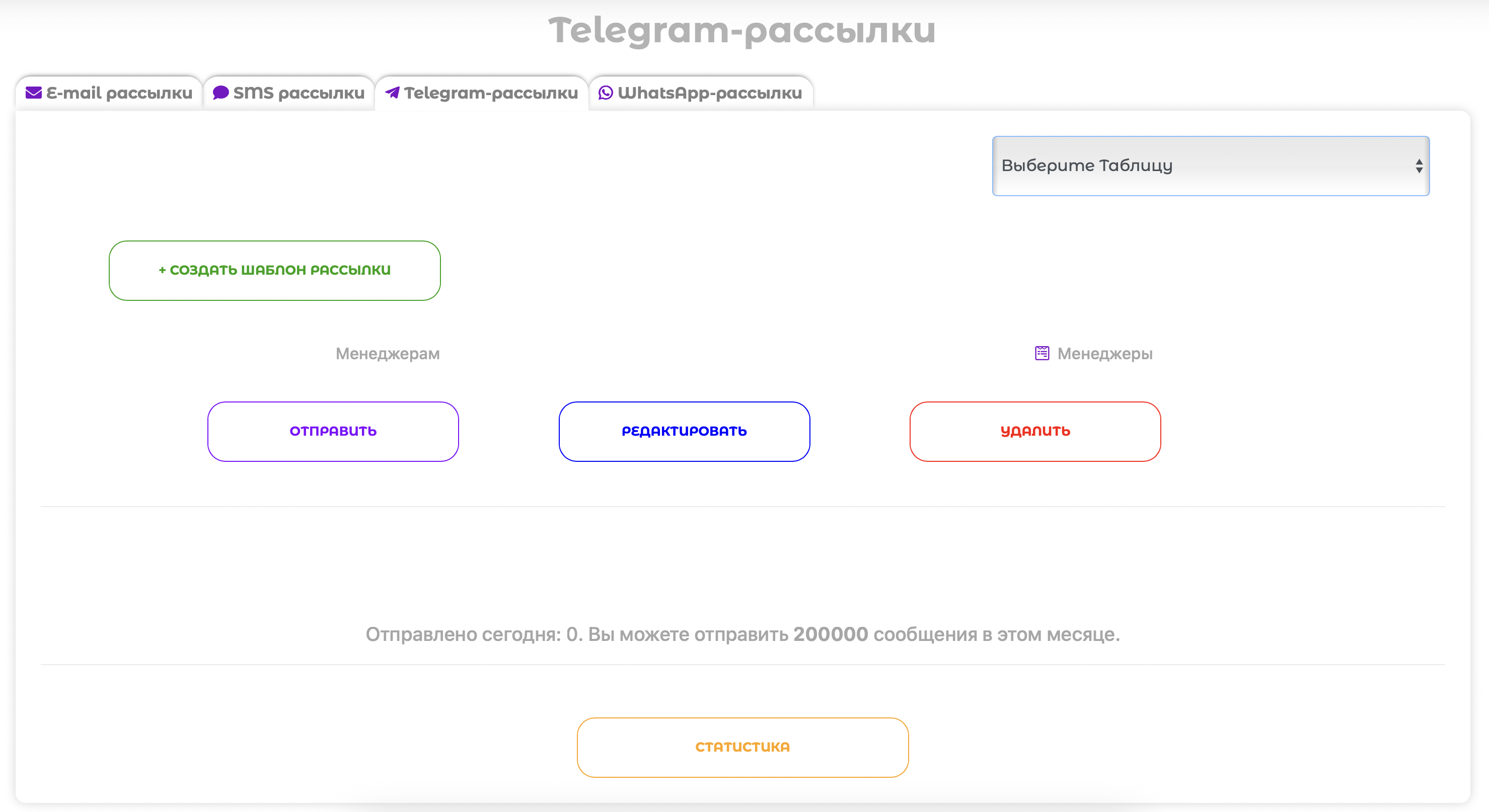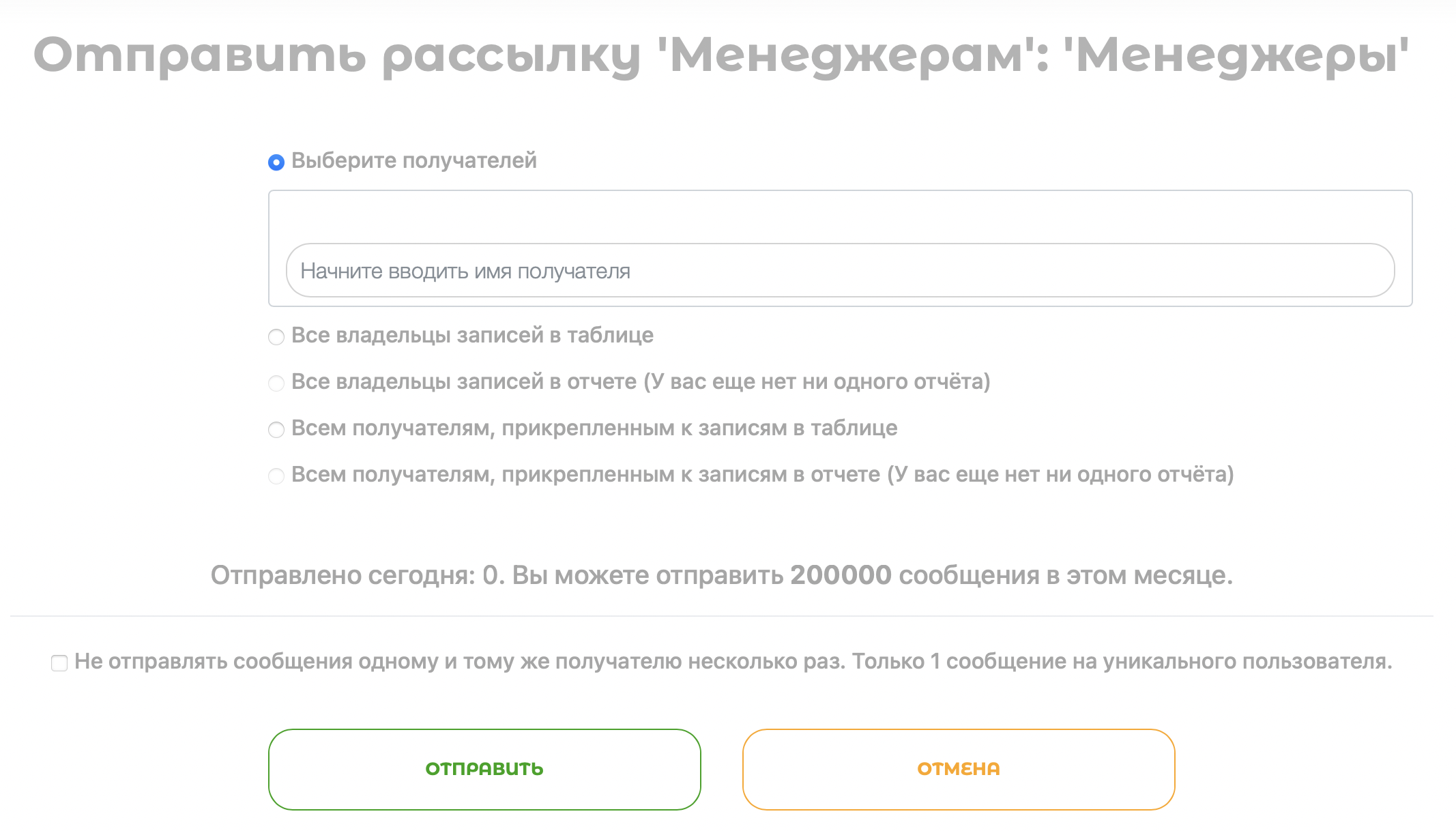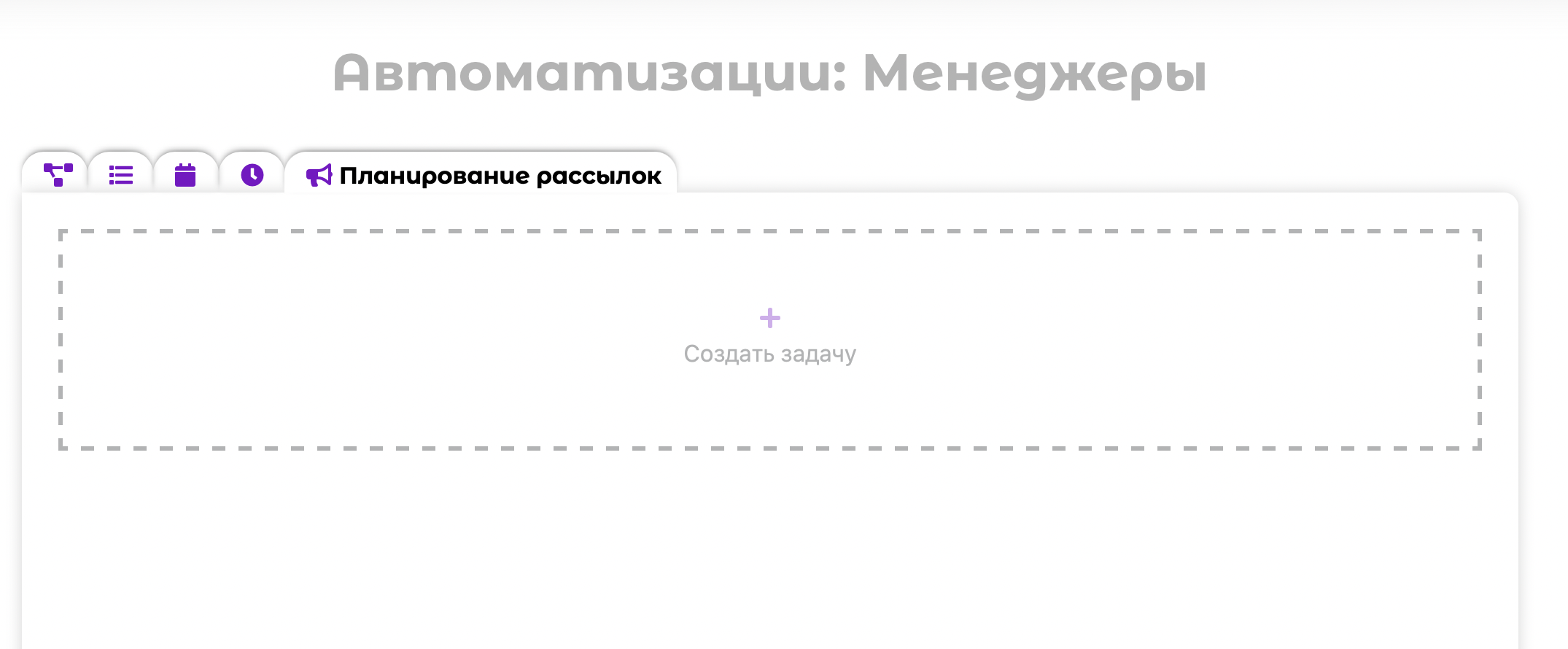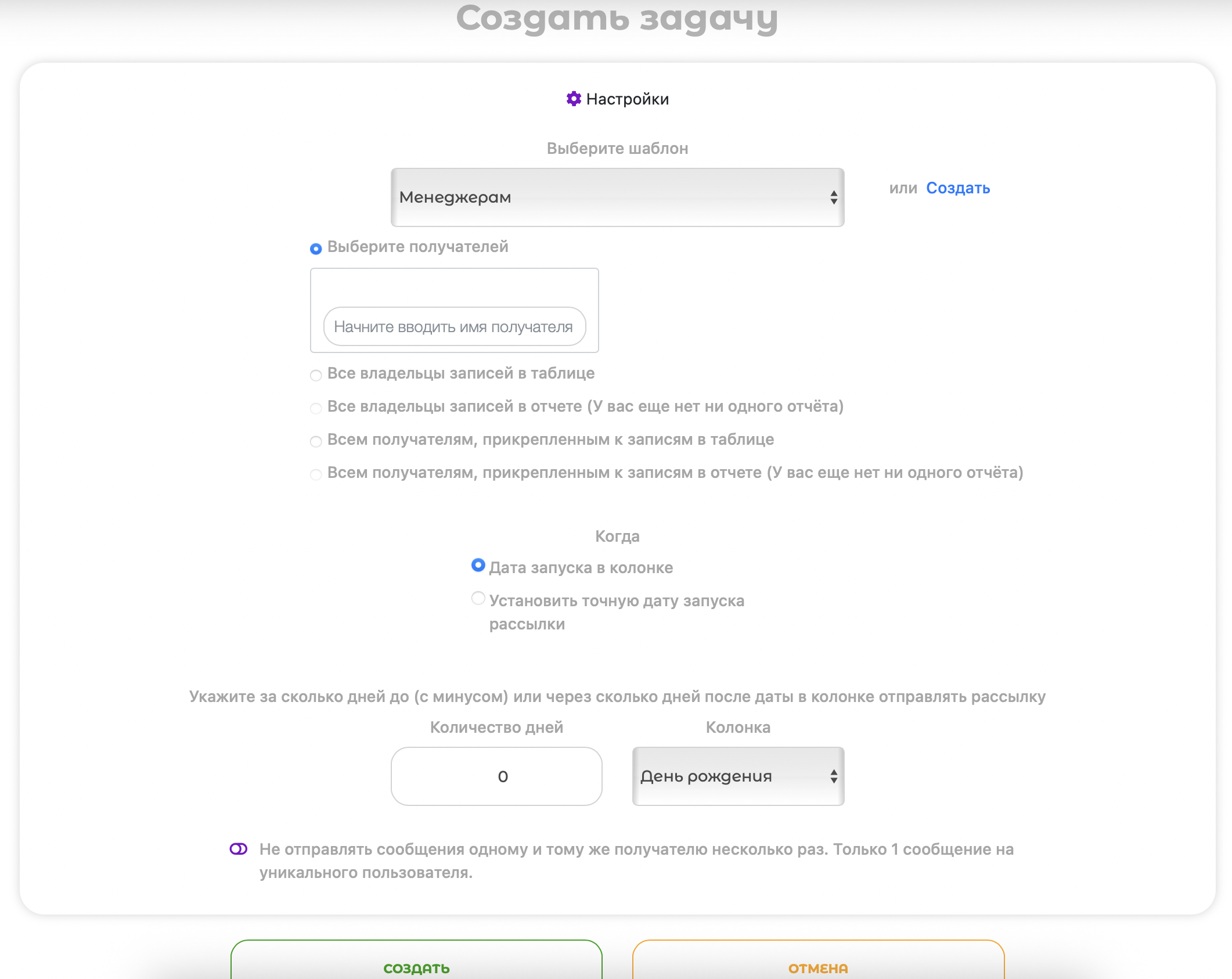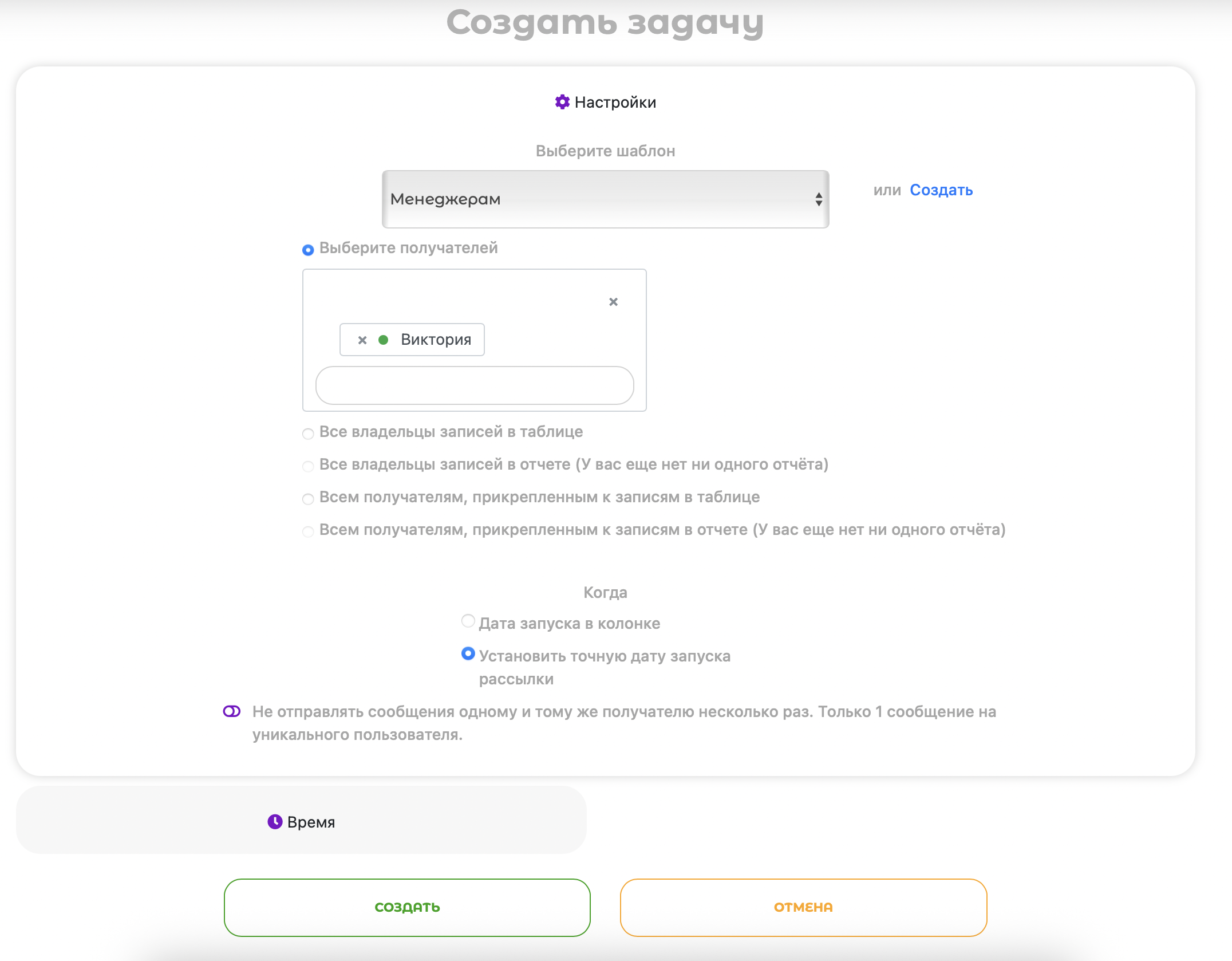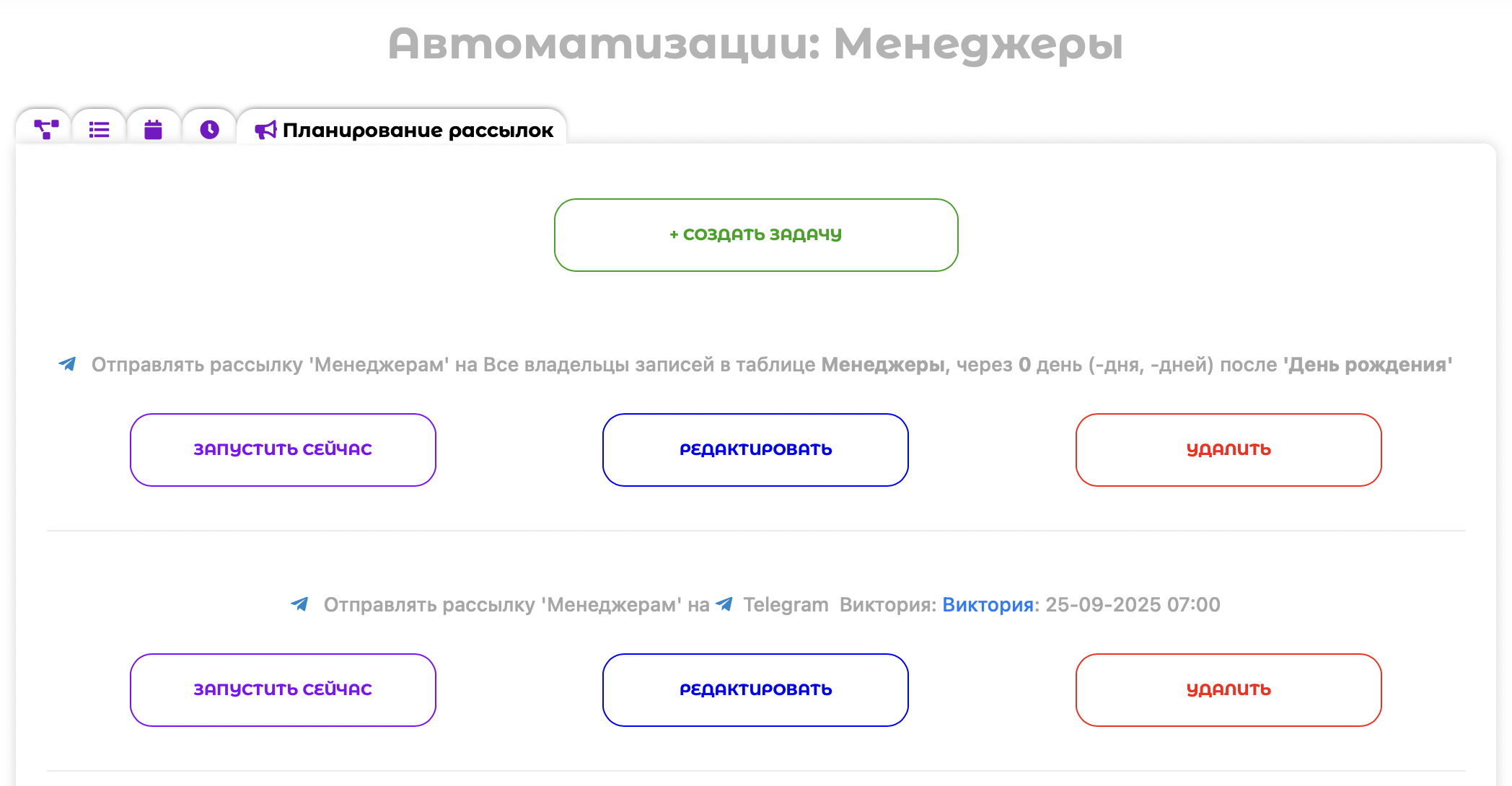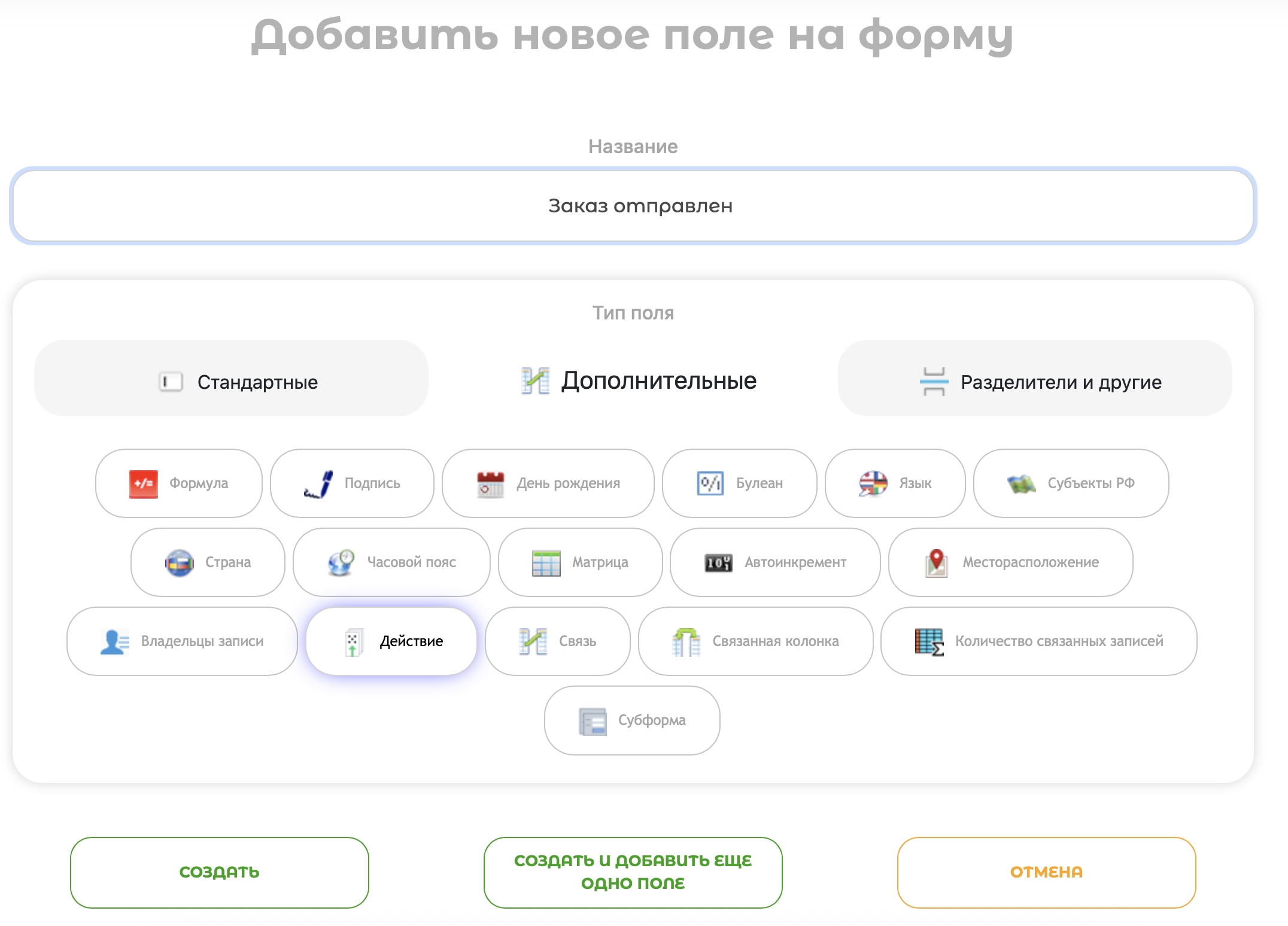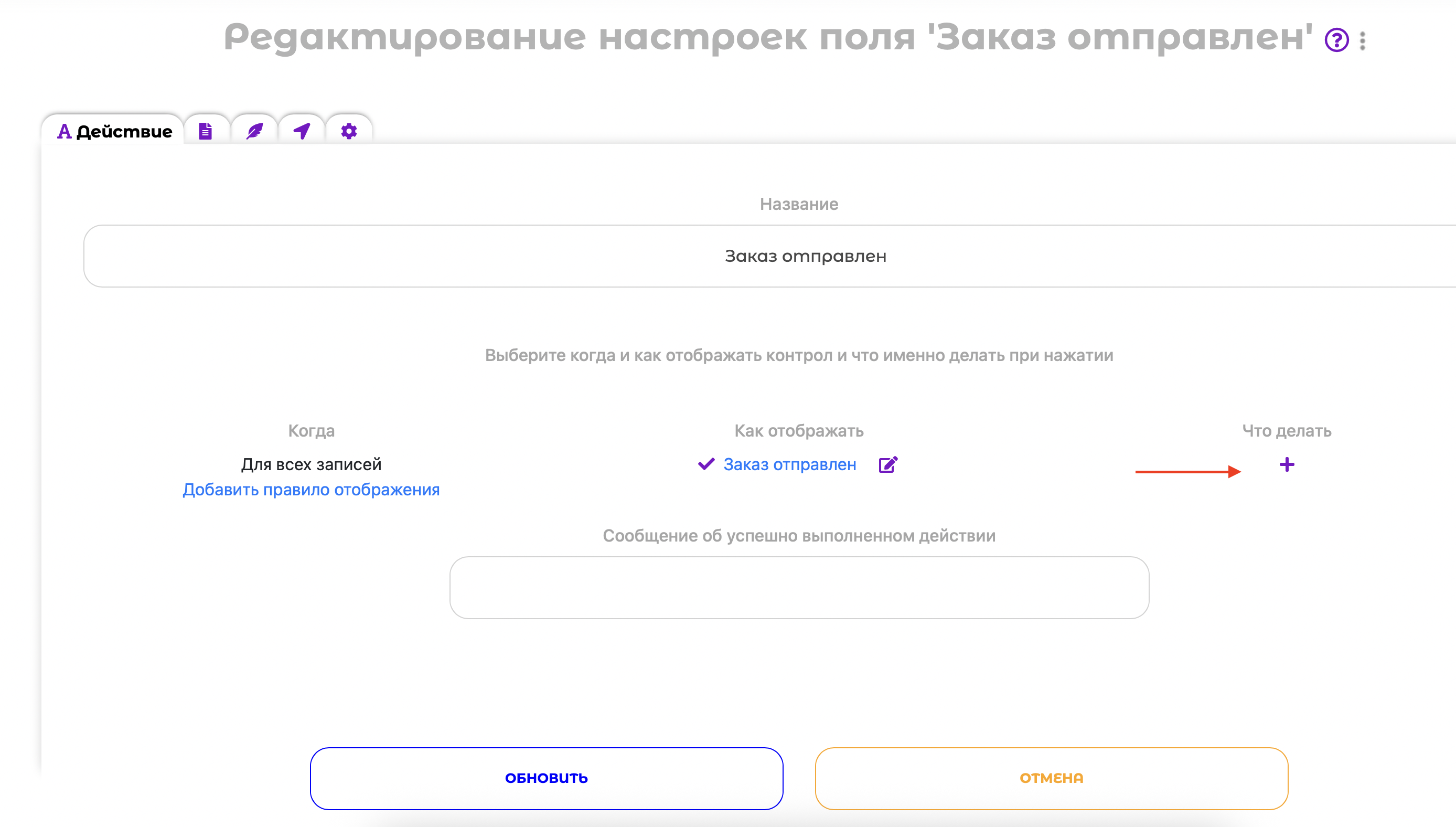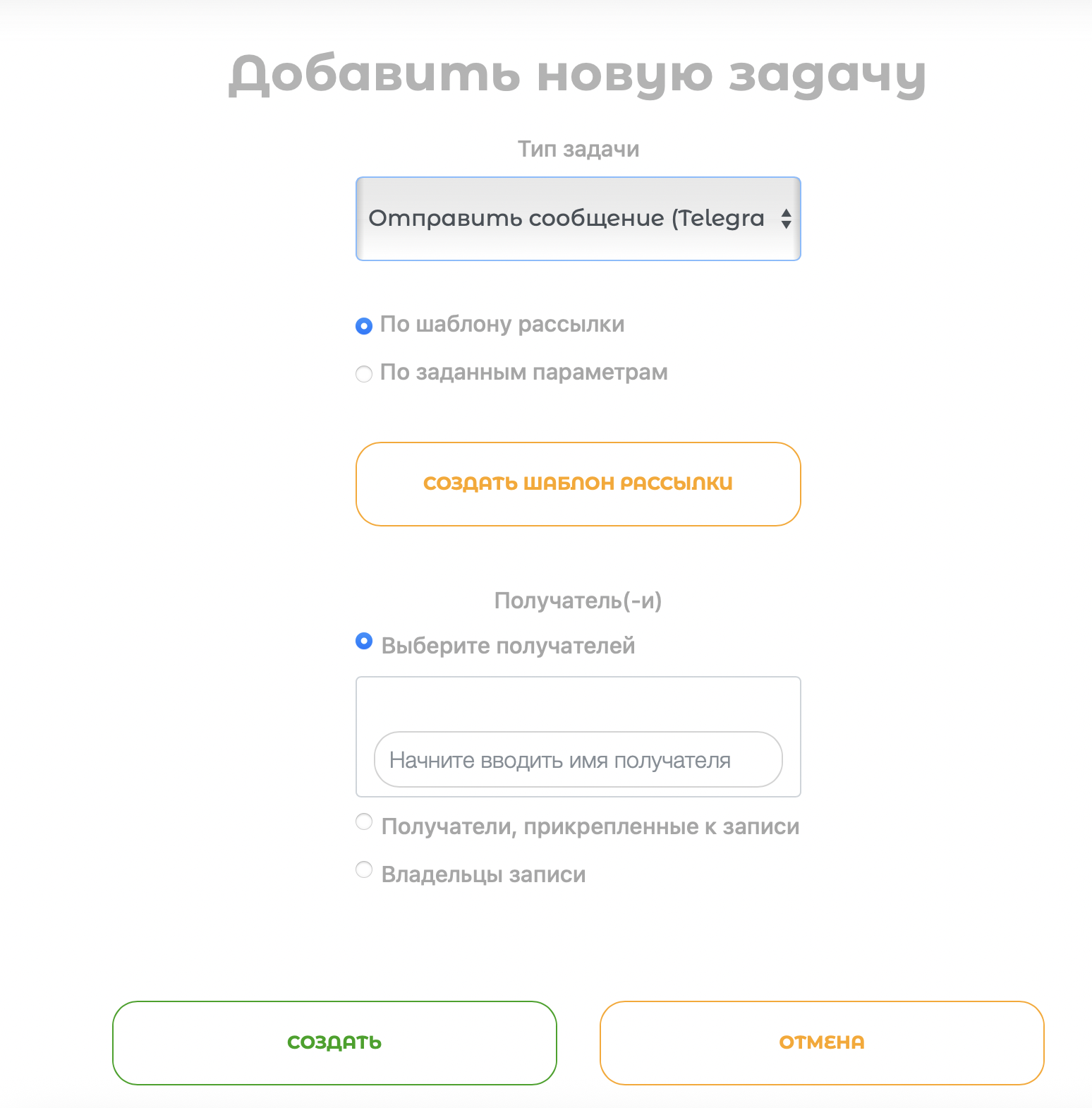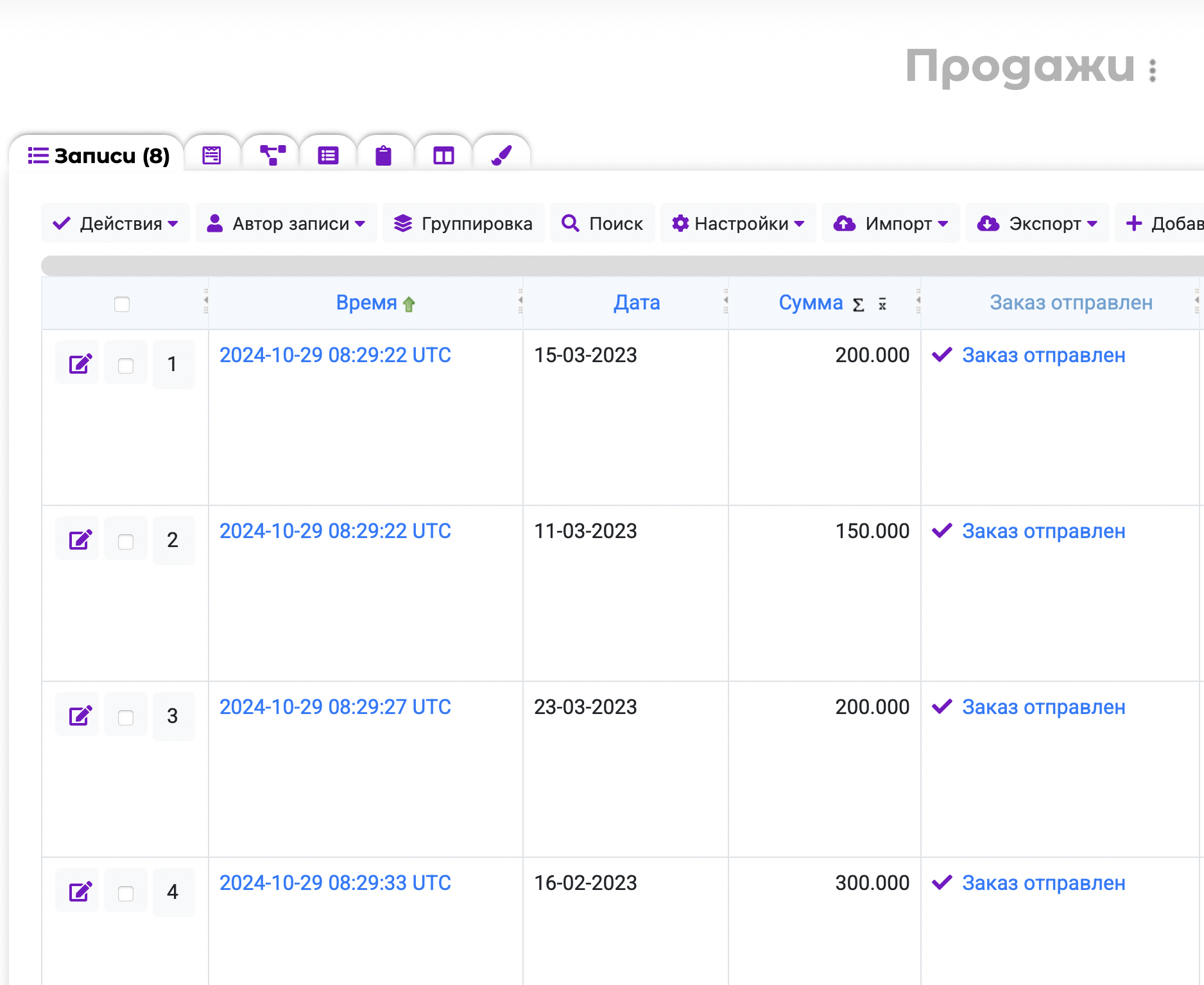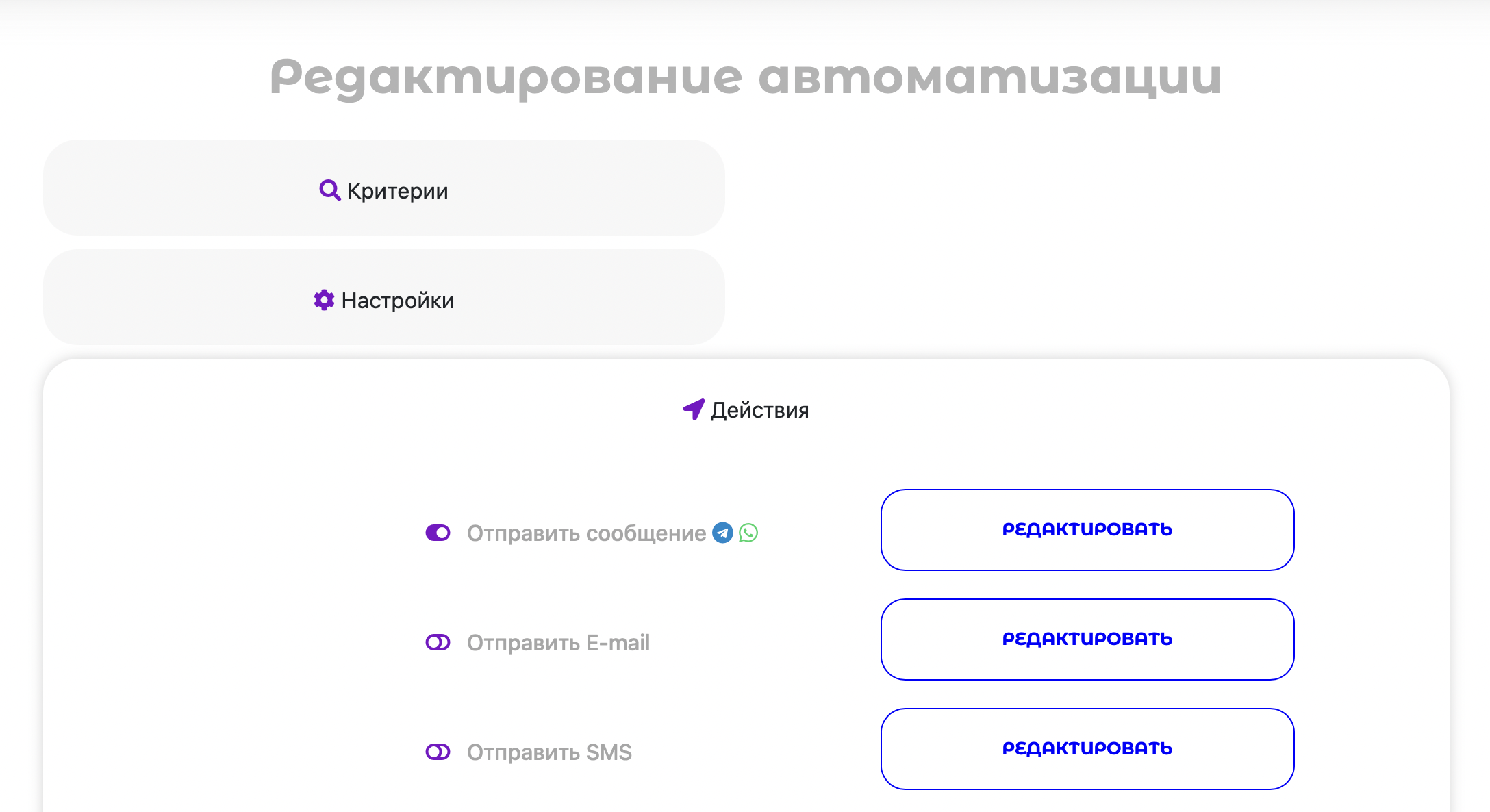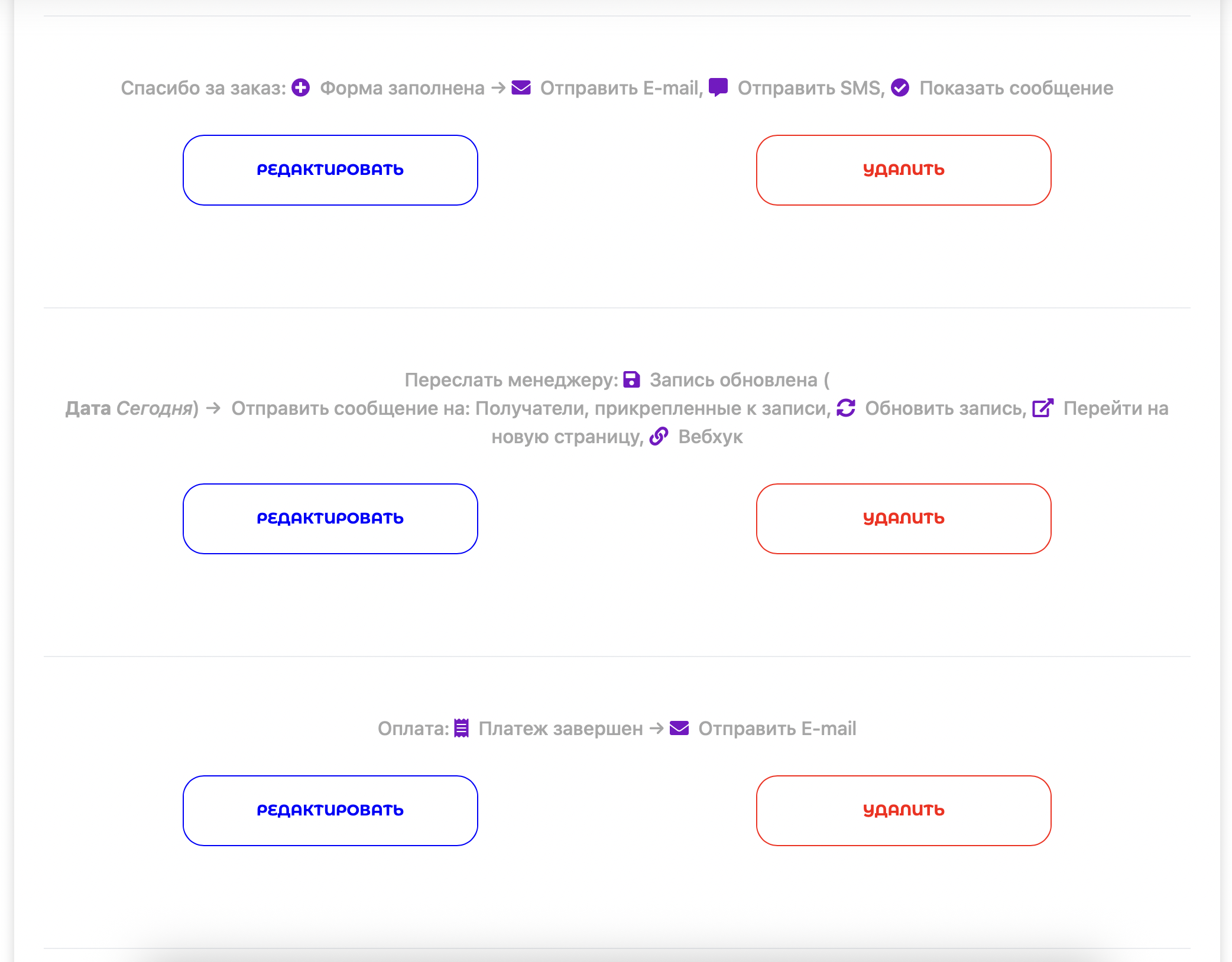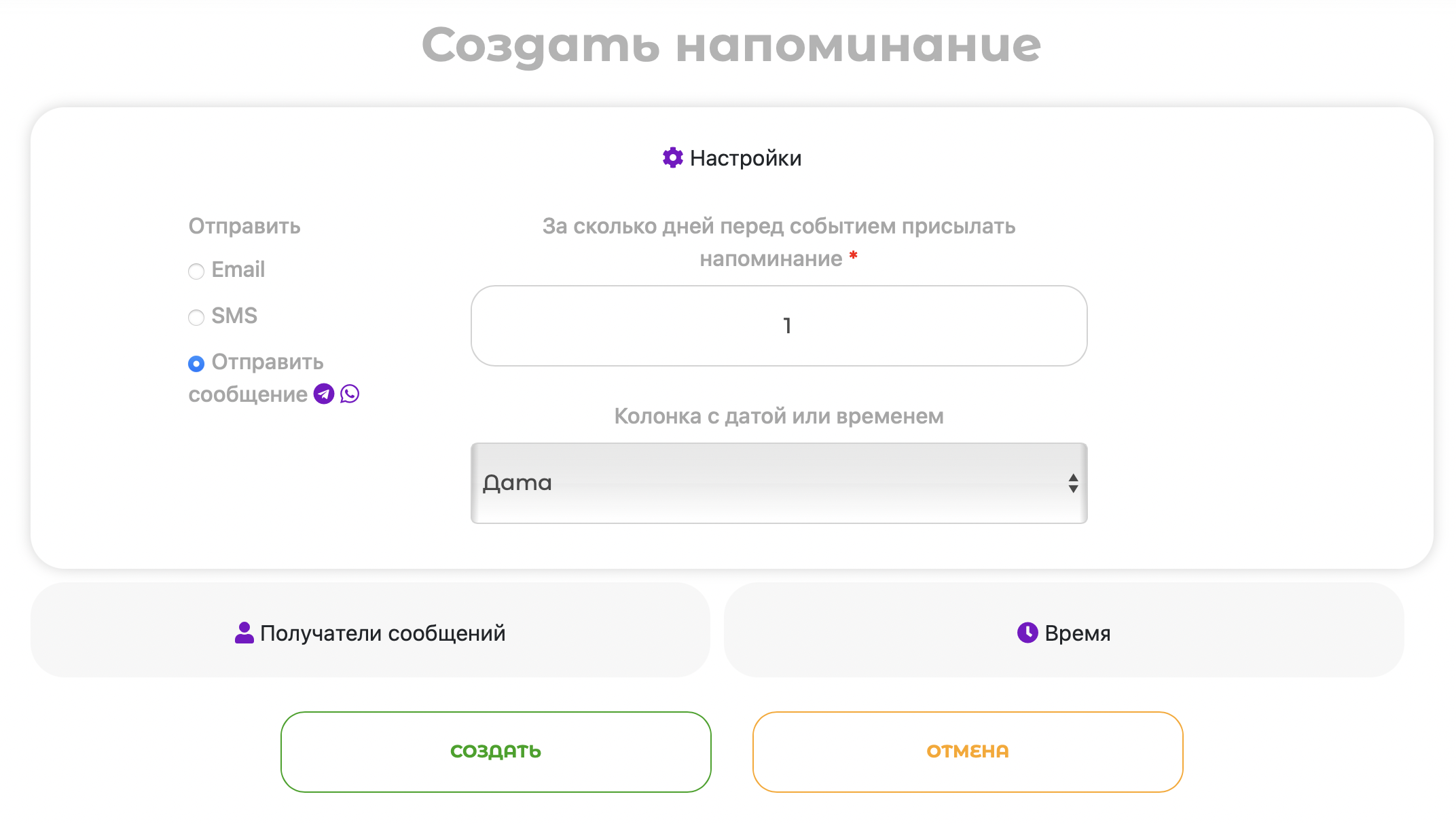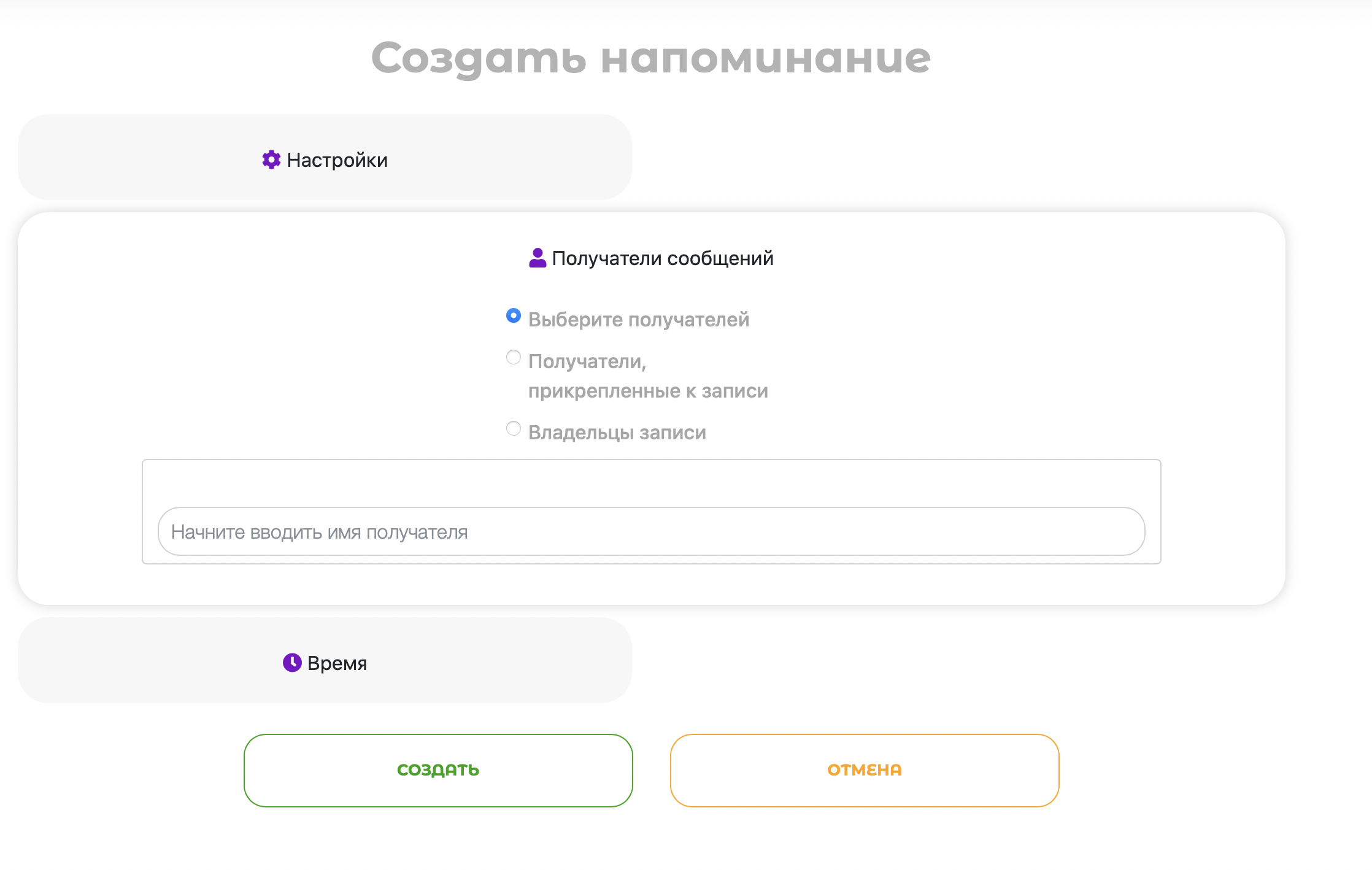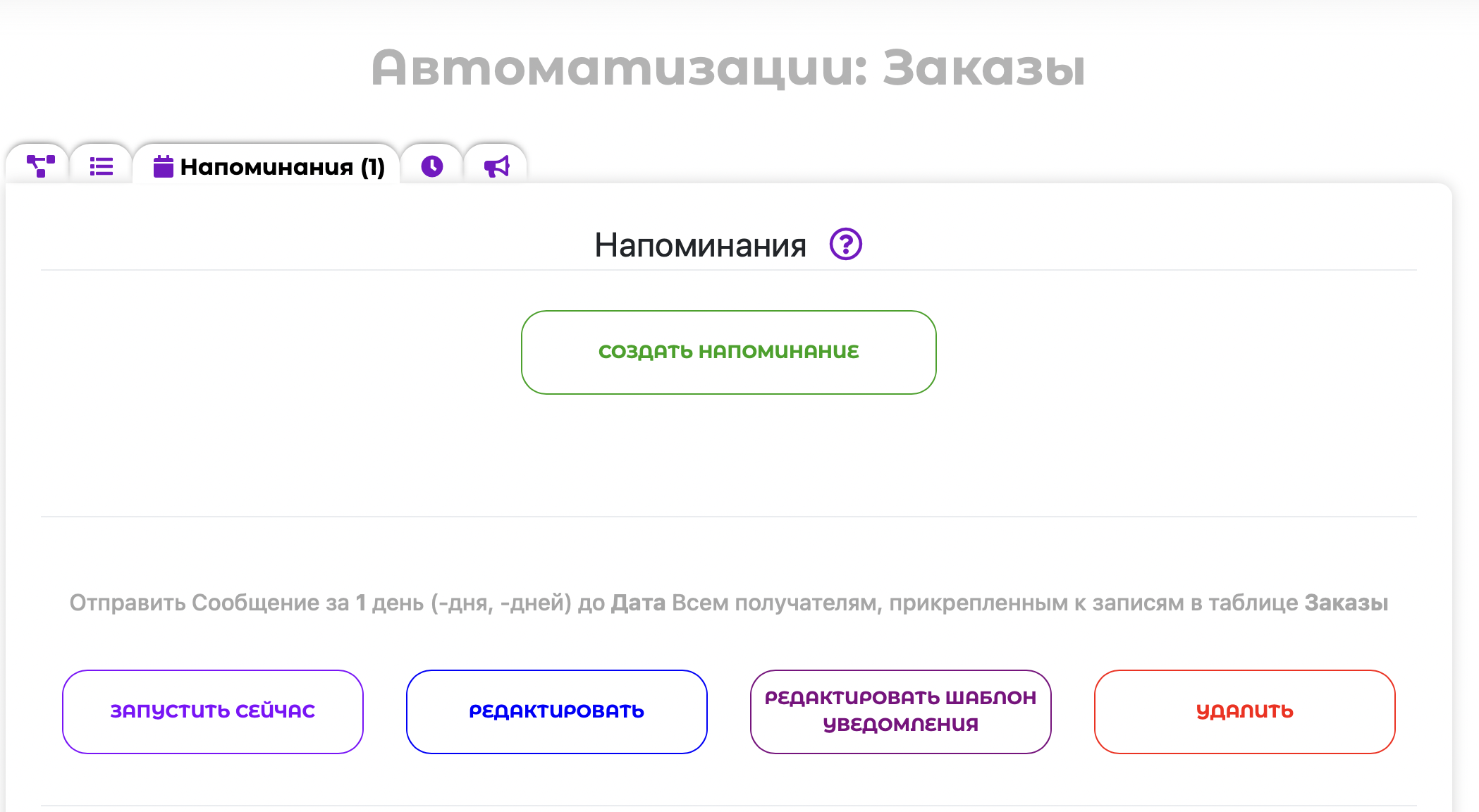Вступление: Новый виток автоматизации и единый QuintaChat
Представьте, что ваш бизнес общается с клиентами так, будто он всегда рядом. Представьте, что ни одно важное уведомление не будет пропущено. Новый модуль Интеграции с Telegram от QuintaDB, объединенный с WhatsApp, теперь является частью единого центра QuintaChat. Это не просто инструмент, это ваш персональный ассистент, выводящий коммуникацию на новый уровень.
🔹 Для интернет-магазинов: Забудьте о забытых заказах! Автоматически информируйте клиентов о каждом этапе, от «Ваш заказ отправлен» до «Готов к выдаче».
🔹 Для сферы услуг: Напоминайте о записях, отправляйте эксклюзивные предложения и персональные скидки прямо в Telegram, чтобы поддерживать постоянную связь с клиентами.
🔹 Для внутренних процессов: Настройте мгновенные уведомления для команды, чтобы каждый был в курсе смены статуса заявки, назначения нового клиента или любого другого события в системе.
Этот инструмент полностью автоматизирует рутинные коммуникации, позволяя вам сосредоточиться на стратегически важных задачах.
В первой части нашей инструкции мы подробно расскажем о создании интеграций, которая теперь является частью единой системы QuintaChat, и активации получателей - Контактов.
Активация модуля «QuintaChat»
Новый элемент - модуль QuintaChat - появился в меню вашего проекта.
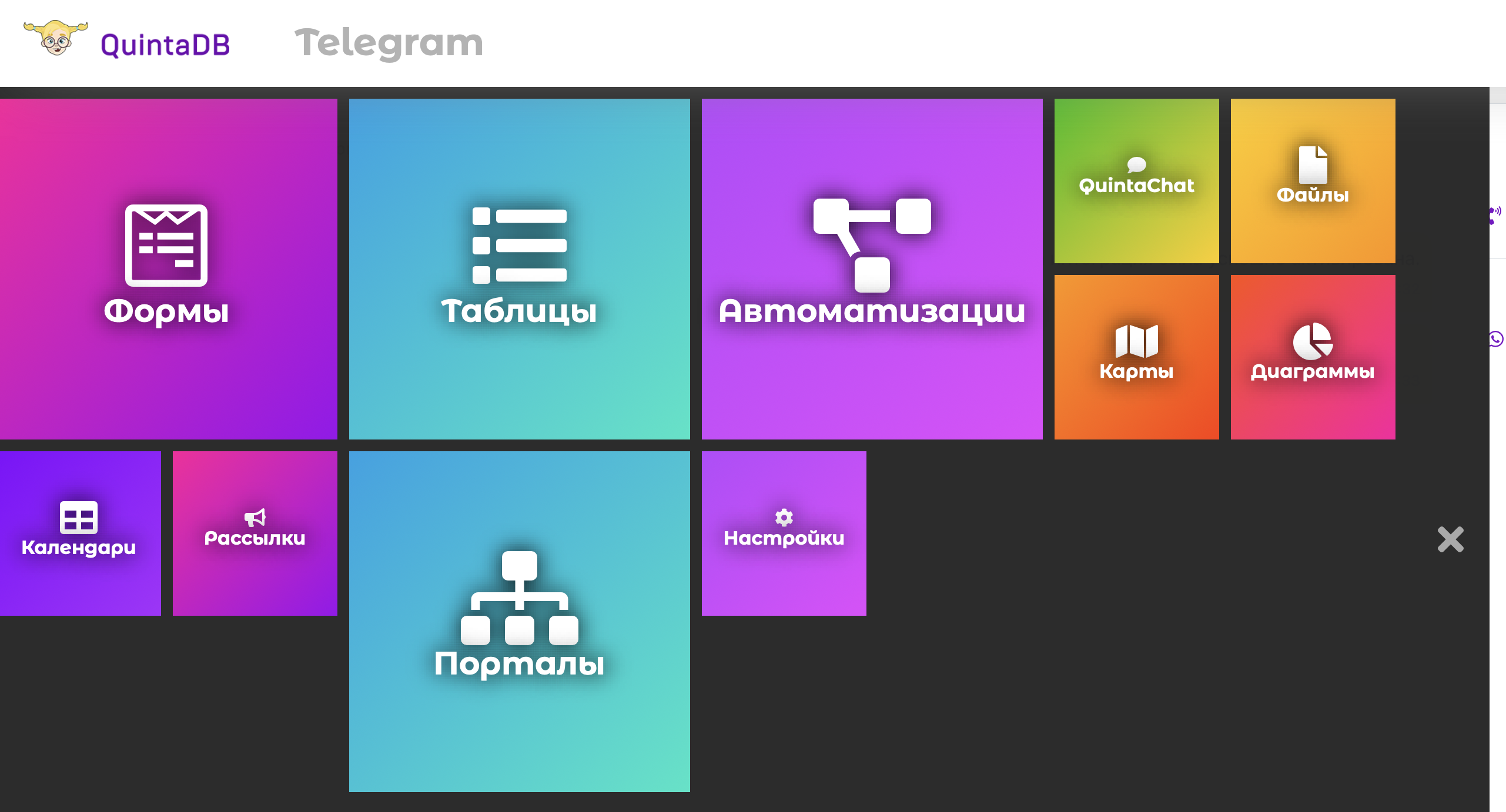
Его можно в любой момент включить или выключить на странице Настройки проекта.

При переходе в новый модуль вы увидите вкладку Интеграции. Здесь вы создаете и управляете вашими коммуникационными каналами (собственный Telegram-бот или номер WhatsApp), которые позволяют отправлять сообщения от имени вашей компании. Все управление контактами и рассылками теперь ведется через QuintaChat и механизмы автоматизации.
Создание вашего Telegram-бота
Чтобы создать новую интеграцию, заполните следующие поля формы:
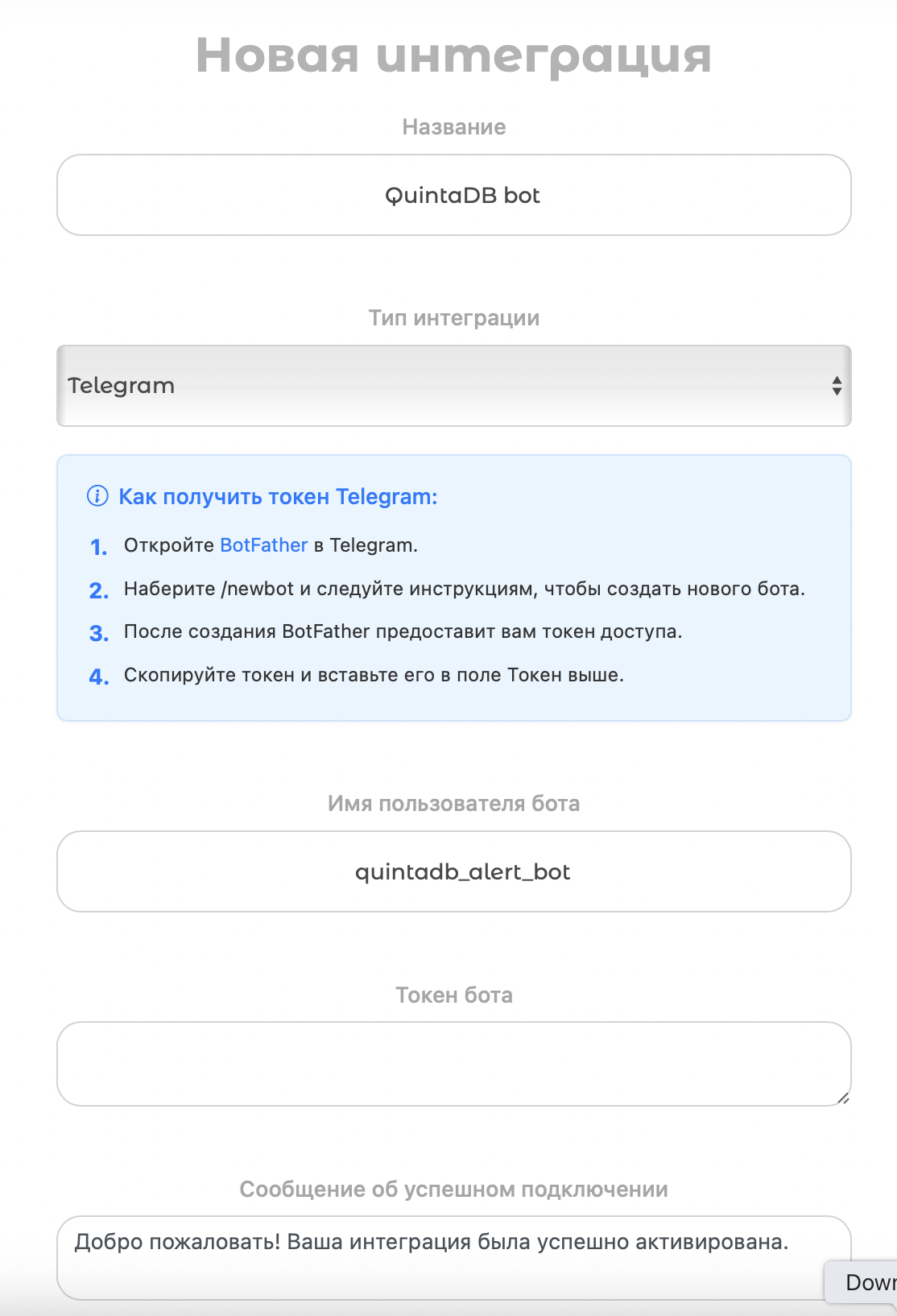
- Название - имя вашего бота, которое будет отображаться в системе.
- Тип интеграции - выберите Telegram.
- Имя пользователя бота (username) - имя вашего бота, начинающееся с @, например, `@quintadb_alert_bot`. Его можно найти в информации о боте в Telegram.
- Токен бота - уникальный код, который вы получаете от BotFather при создании бота.
Чтобы получить токен, откройте BotFather в Telegram, наберите команду `/newbot` и следуйте инструкциям. BotFather предоставит вам токен доступа. Если вы не сохранили токен, вы можете получить его снова, введя команду `/token` и выбрав вашего бота.
Сообщение об успешном подключении (опционально) - текст, который увидит пользователь после успешной активации.
Кнопка "Включено" - определяет, будет ли эта интеграция активна в QuintaDB.
После создания интеграции вы сможете управлять ею на вкладке Интеграции, где можно отредактировать, удалить или деактивировать ее.
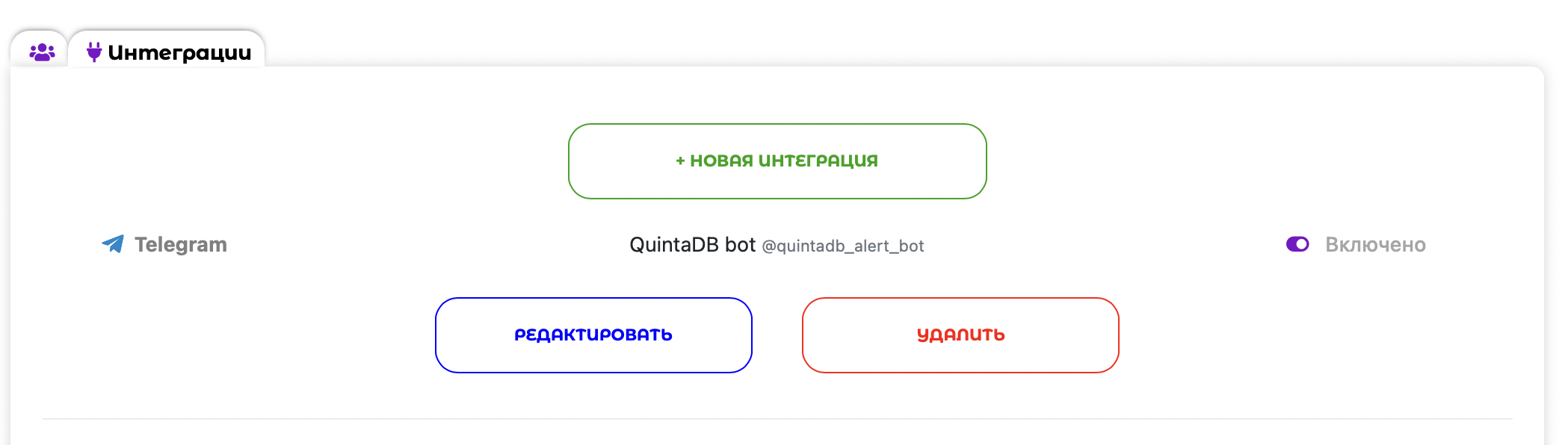
Подключение и активация Контактов через ссылку-приглашение
После создания интеграции в модуле Интеграции все контакты и диалоги управляются через единый центр QuintaChat. Активация Контактов происходит через ссылку-приглашение.
Или - автоматически - если пользователь телеграм первым напишет в ваш бот или на ваш WhatsApp номер.
В левой секции чата находятся Контакты и Компании, чтобы добавить новый контакт вручную - нажмите на кнопку внизу контейнера, как показано ниже:
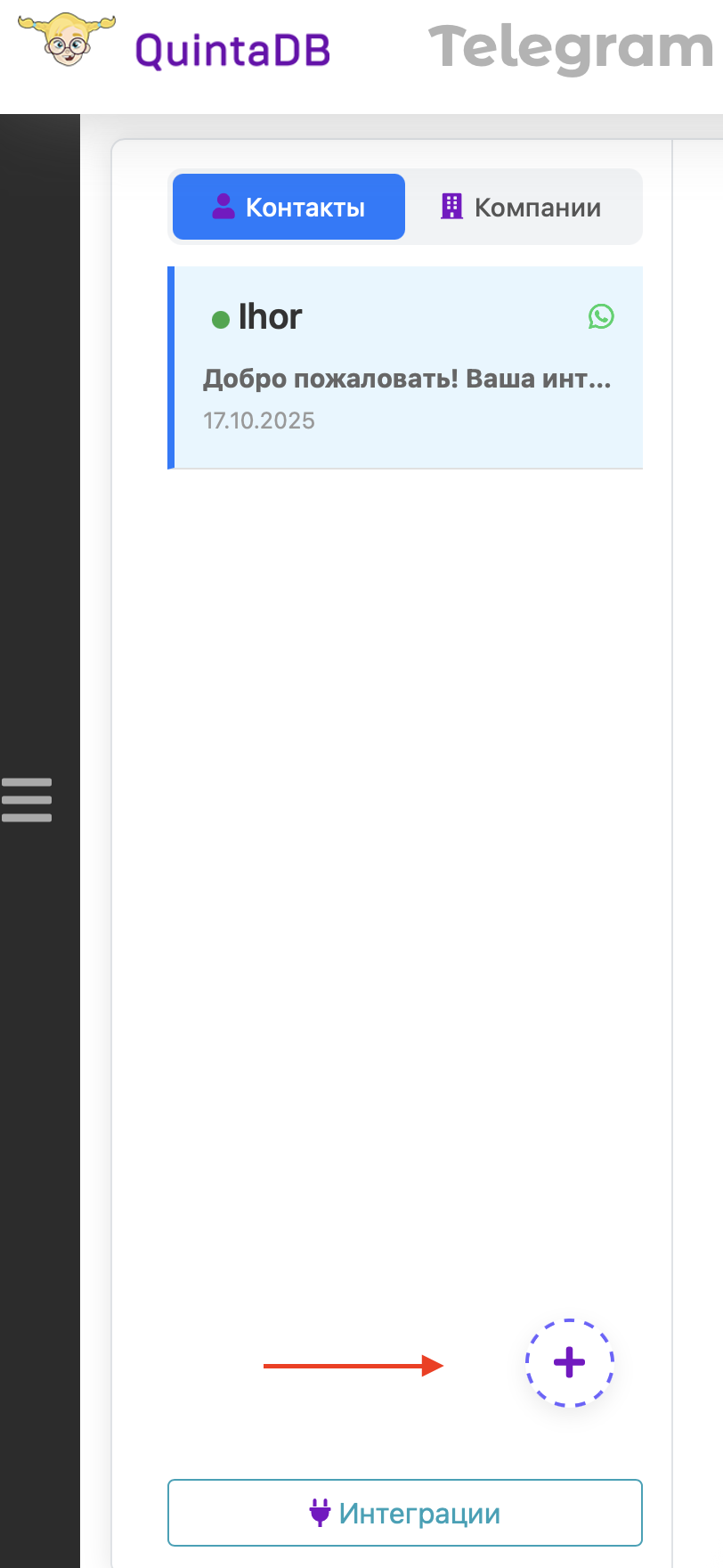
После этого создайте новый Контакт, заполнив форму:
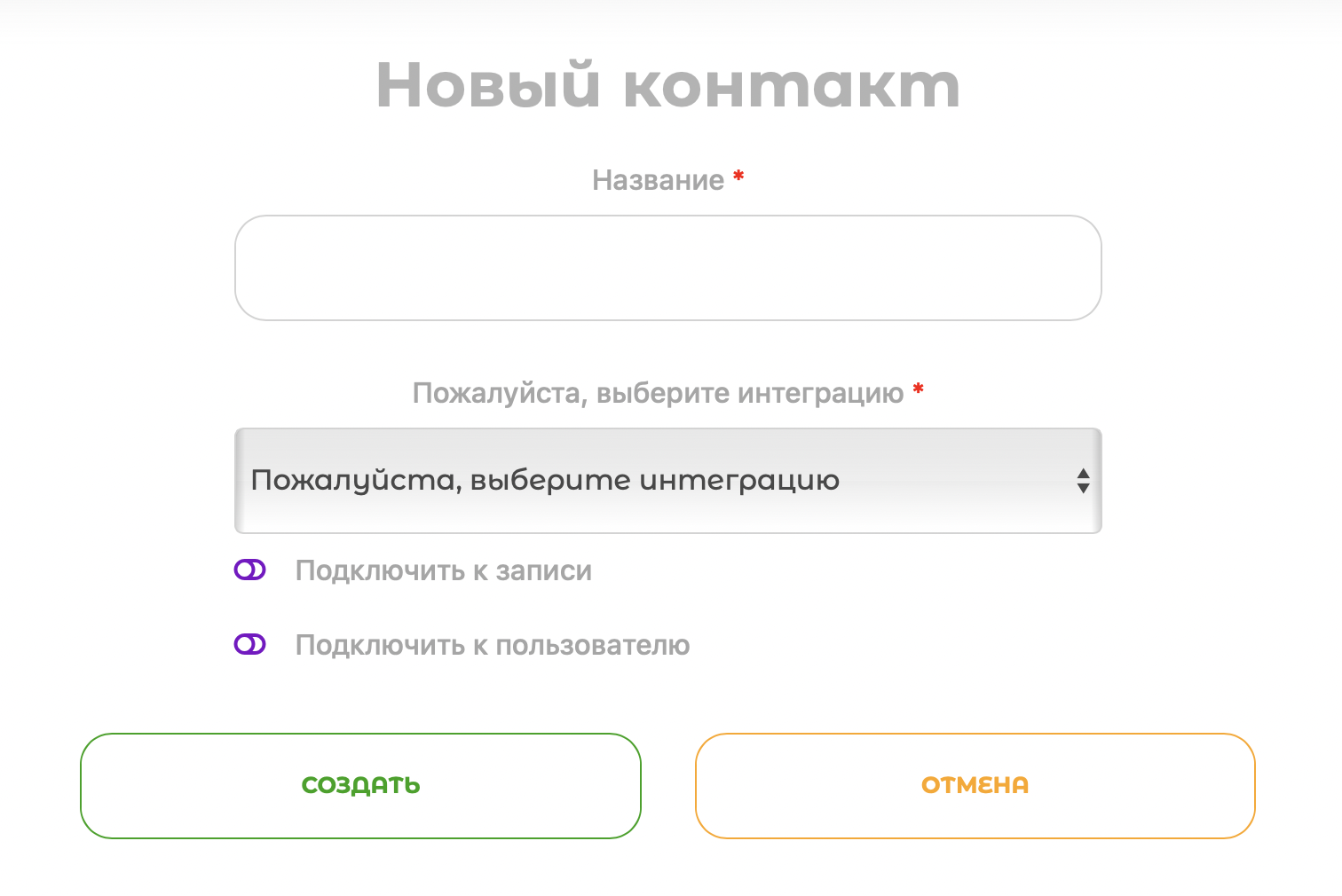
В QuintaDB существуют три типа сущностей, которые могут стать получателями уведомлений:
- Контакт, привязанный к Записи в Таблице.
- Контакт, привязанный к пользователю Портала или Команды или владельцу проекта.
- Веб-пользователь, т.е. любой Telegram-пользователь, который воспользовался ссылкой-приглашением или написал напрямую в бот или на WhatsApp номер.
После создания контакта получатель получает статус "Ожидание". Активация происходит по ссылке. Чтобы начать, вам нужно передать её пользователю вручную скопировав или через механизм Автоматизаций или Рассылок. Ваш новый контакт должен открыть ссылку, чтобы подтвердить своё желание получать уведомления.
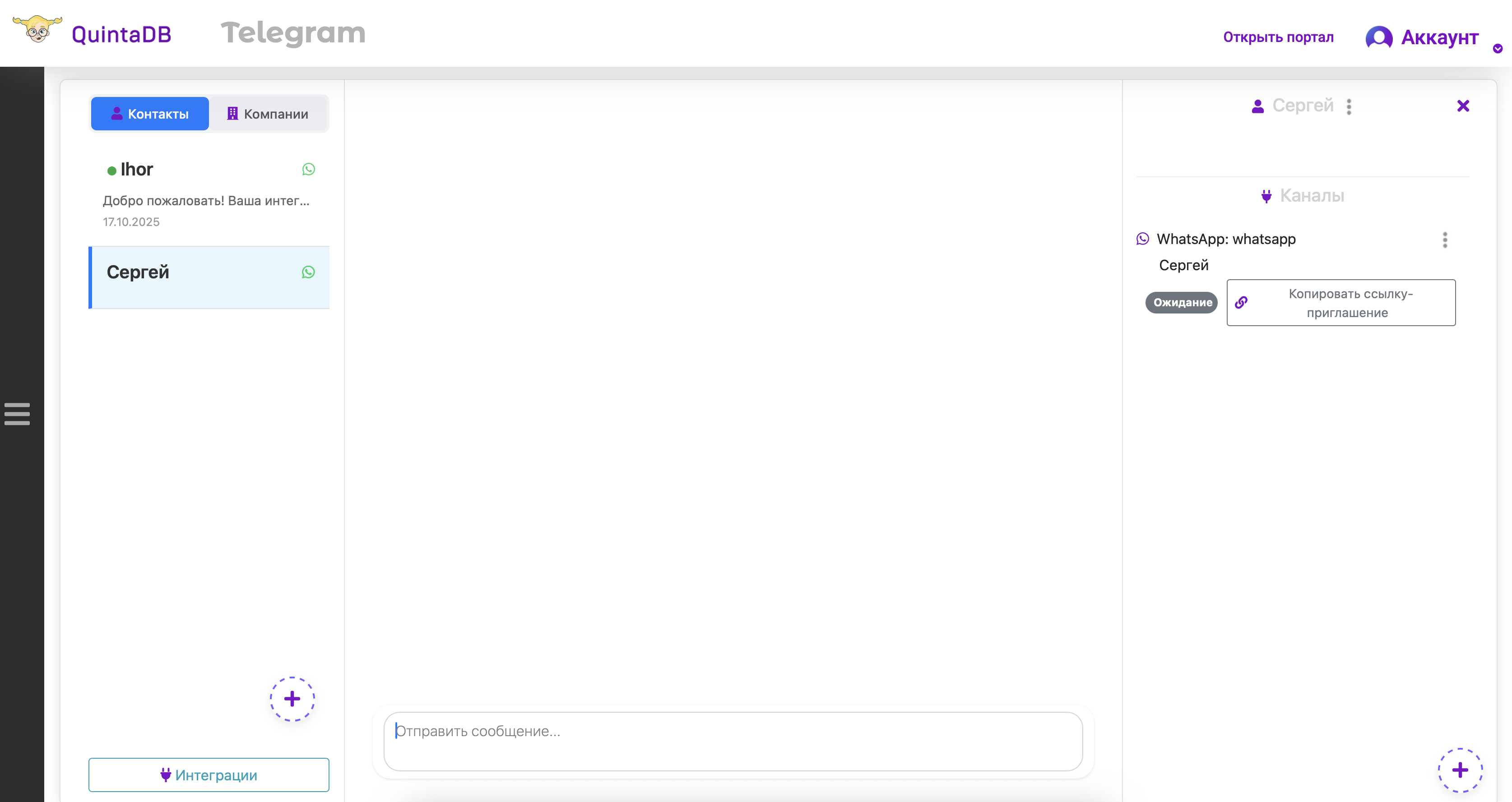
При открытии ссылки в браузере, пользователю будет предложено разрешить открытие бота.
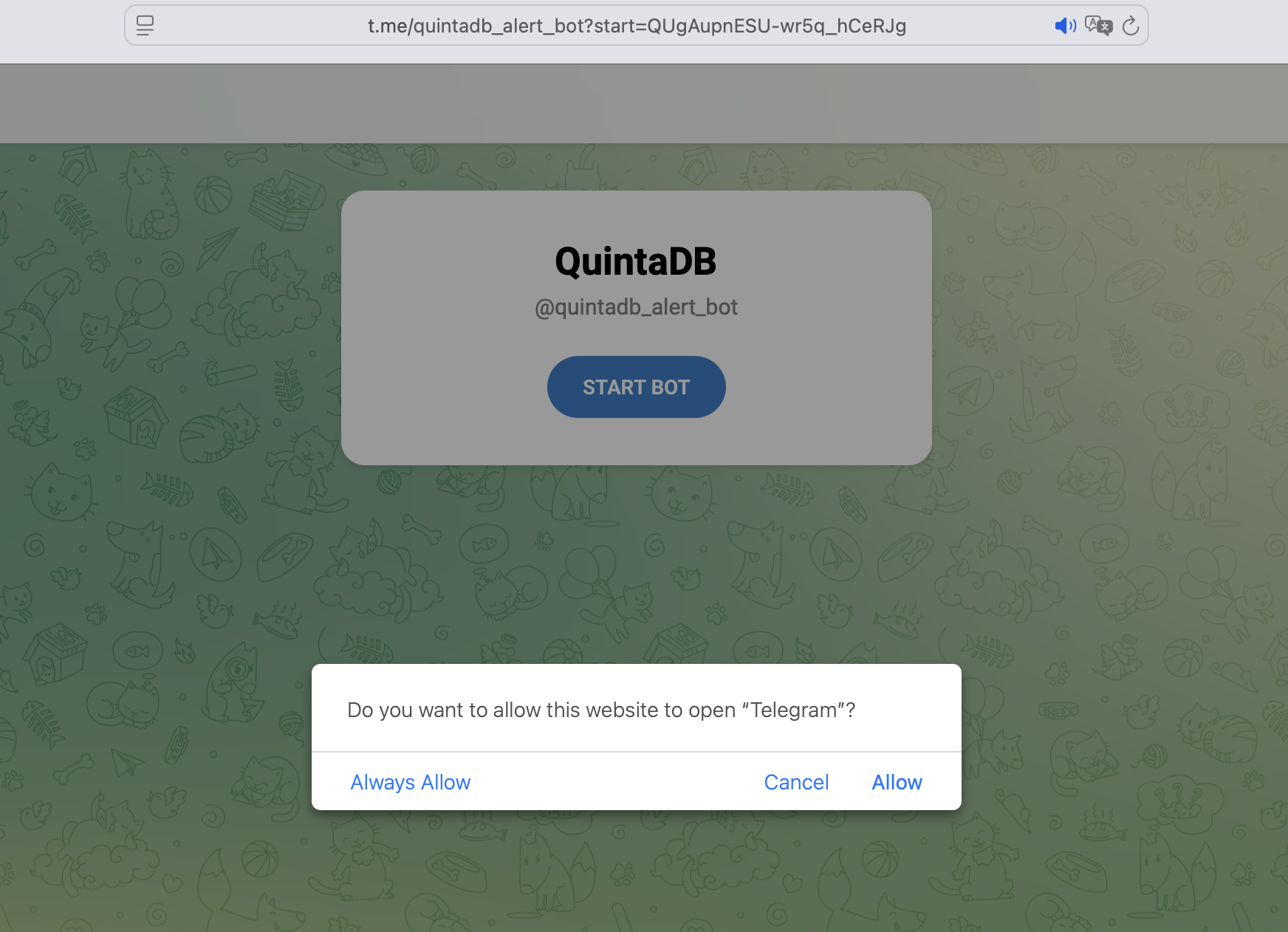
В итоге, он увидит сообщение об успешном подключении, текст которого можно изменить в настройках интеграции.

Срок действия ссылки-приглашения — 24 часа. Если за это время подключение не будет активировано, ссылка станет неактивной со статусом «Срок действия истёк».
Чтобы повторно активировать ссылку, просто нажмите кнопку «Восстановить токен» (в разделе QuintaChat, при работе с контактом).
Пользователь в любое время может отписаться от сообщений бота, запустив команду /stop. В таком случае вы увидите статус «Отписано» в разделе QuintaChat.
Чтобы снова получать сообщения, пользователю нужно повторно активировать подключение. Для этого вы можете использовать кнопку «Восстановить токен», которая сделает ссылку рабочей.

Автоматизация подключения: Ссылки-приглашения в Email-рассылках
Вручную передавать каждому пользователю ссылку-приглашение не всегда удобно. Поэтому в QuintaDB добавлена возможность вставлять ссылки-приглашения в любой шаблон-уведомление.
Например, в емейл-рассылку, Автоматизацию (по срабатыванию условия отправляется емейл с ссылкой) или кнопку Действия (по нажатию на кнопку отправляется емейл). Это позволяет полностью автоматизировать процесс подключения клиентов к Telegram: как только в вашей таблице появляется новая заявка, система автоматически отправляет клиенту email с персональной ссылкой-приглашением.
При создании шаблона уведомления, под полем ввода текста письма всегда есть ссылка Как вставлять данные записи:
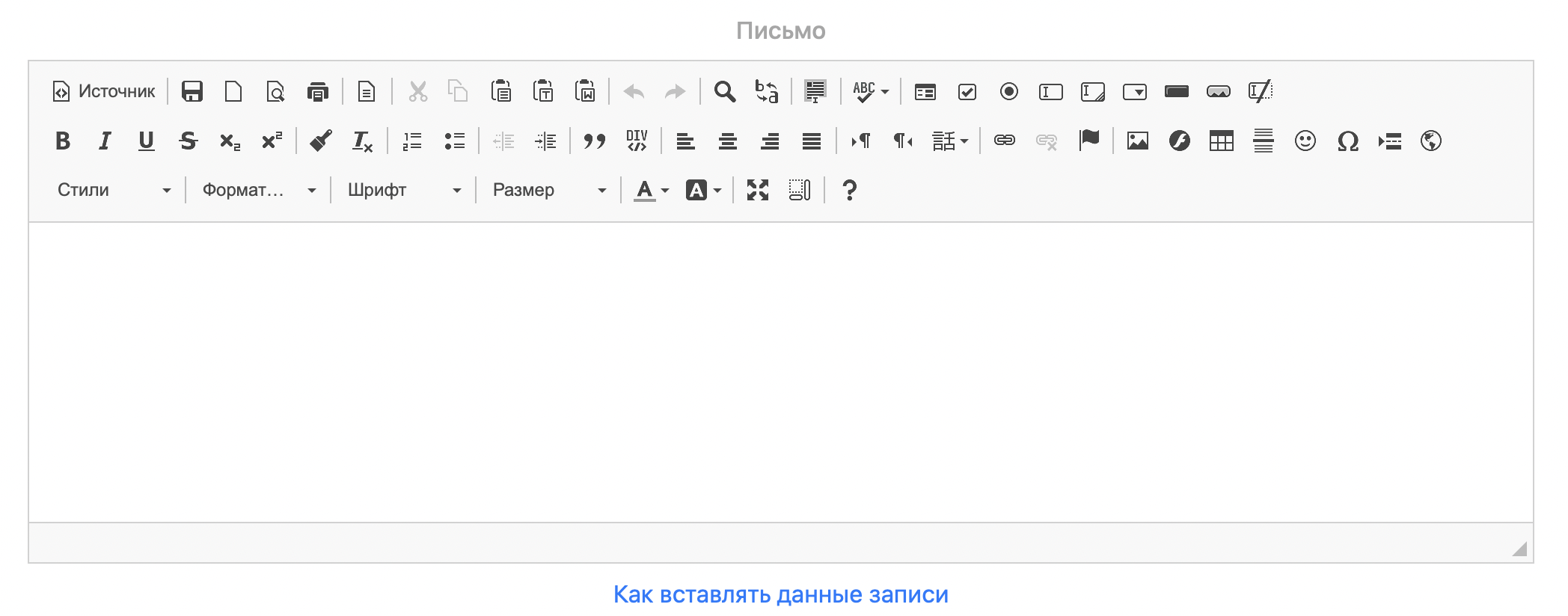
Нажав на нее вы найдете секцию Ссылка-приглашение для интеграции с Telegram.
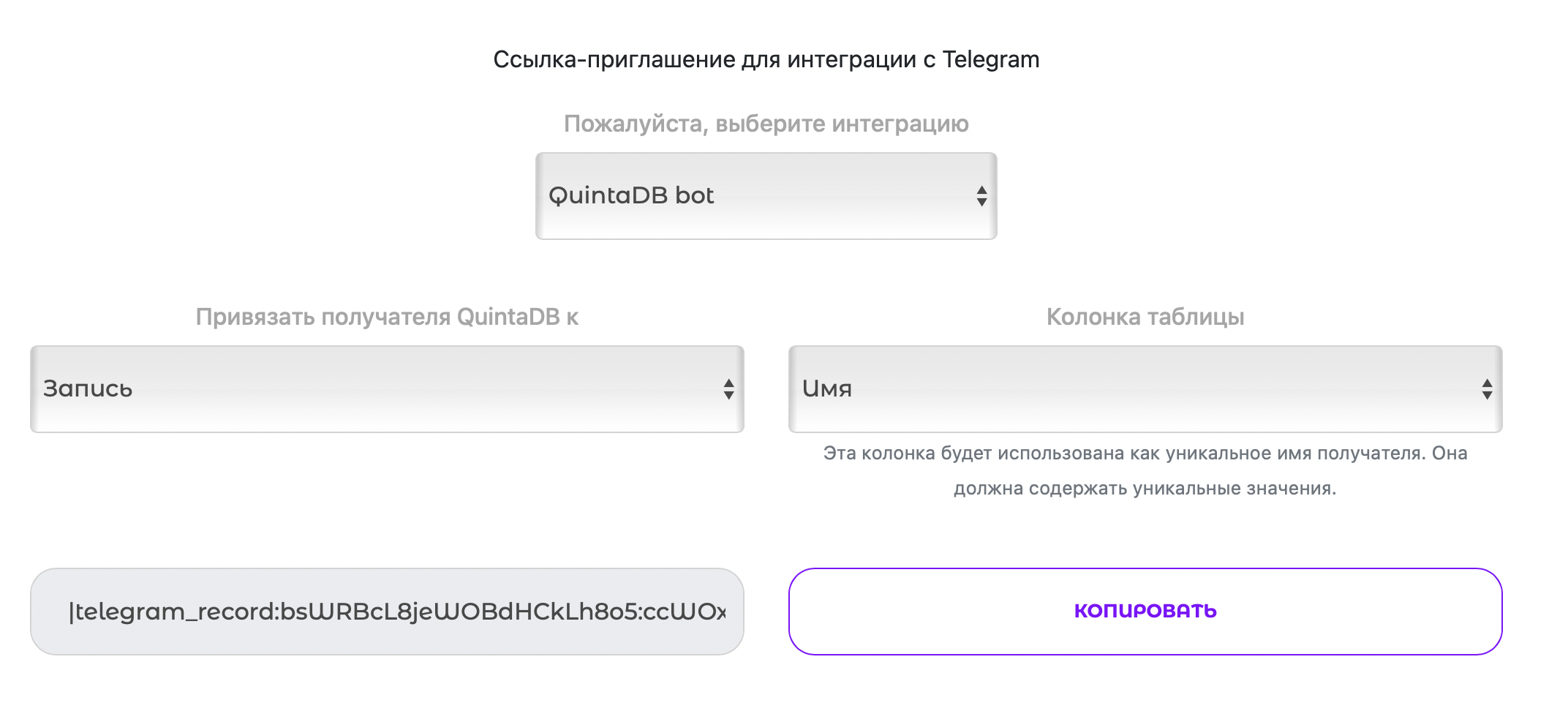
Чтобы сформировать правильный шаблон ссылки вам нужно:
1. Выбрать Интеграцию с Telegram (ваш бот)
2. Выбрать один вариант из "Привязать получателя QuintaDB к": Запись, Владелец Записи (Пользователь Портала или Команды) или Новый Telegram-контакт
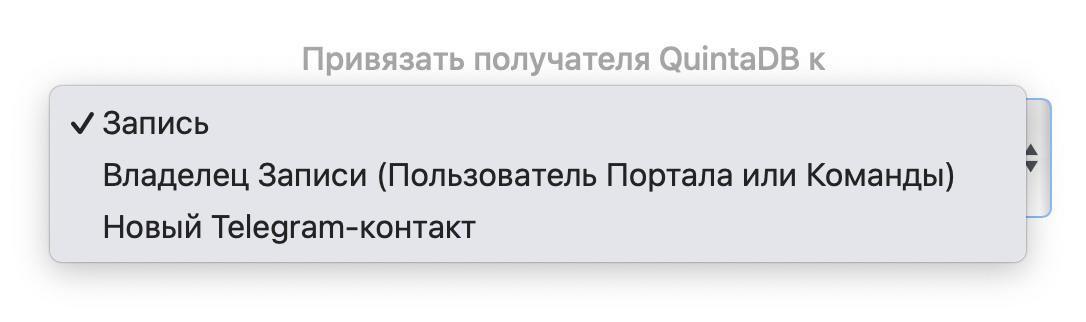
3. Выбрать колонку таблицы. Эта колонка будет использована как уникальное имя получателя. Очень важно, чтобы она содержала уникальные значения, иначе система не сможет корректно привязать получателя к записи.
После этого скопируйте полученный шаблон ссылки и вставьте в письмо. При отправке письма будет создана новая ссылка-приглашение или отправлена уже существующая.
Практическое применение: Как использовать интеграции
После того как вы создали интеграцию и ваши получатели активировали подписку, вы можете начинать отправлять им сообщения прямо из QuintaDB. Этот функционал открывает три ключевых возможности для коммуникации.
Мгновенные сообщения: Разовые рассылки и "Кнопка-Действие"
Вы можете создавать рассылки для групп получателей, привязанных к определенным данным. Это удобно, когда нужно отправить сообщение сразу нескольким клиентам, владельцам записей или другим контактам. Есть два способа сделать рассылку - вручную и автоматически.
Ручные рассылки для получателей
- В Меню Данные
Перейдите в меню Данные, выберите записи по которым хотите сделать рассылку и в контроле Действия нажмите Отправить сообщение:
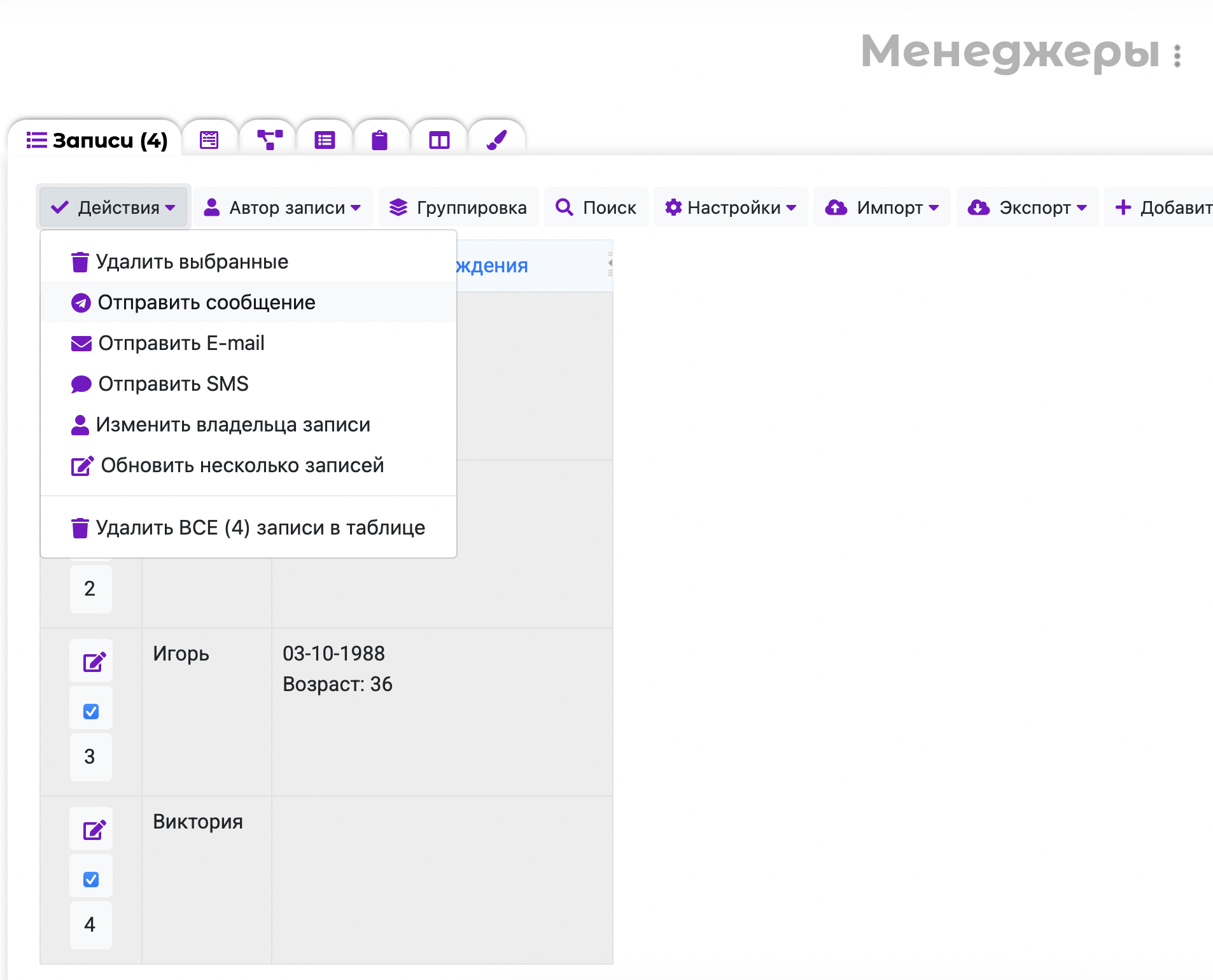
После этого вы попадаете на страницу отправки рассылки. Вам нужно выбрать Получателей, ими могут быть:
1. Выбранные получатели - в поле с автодополнением вы выбираете из контактов, управляемых через QuintaChat (которые привязаны к записям или пользователям).
2. Получатели прикрепленные к записи
3. Владельцы записи
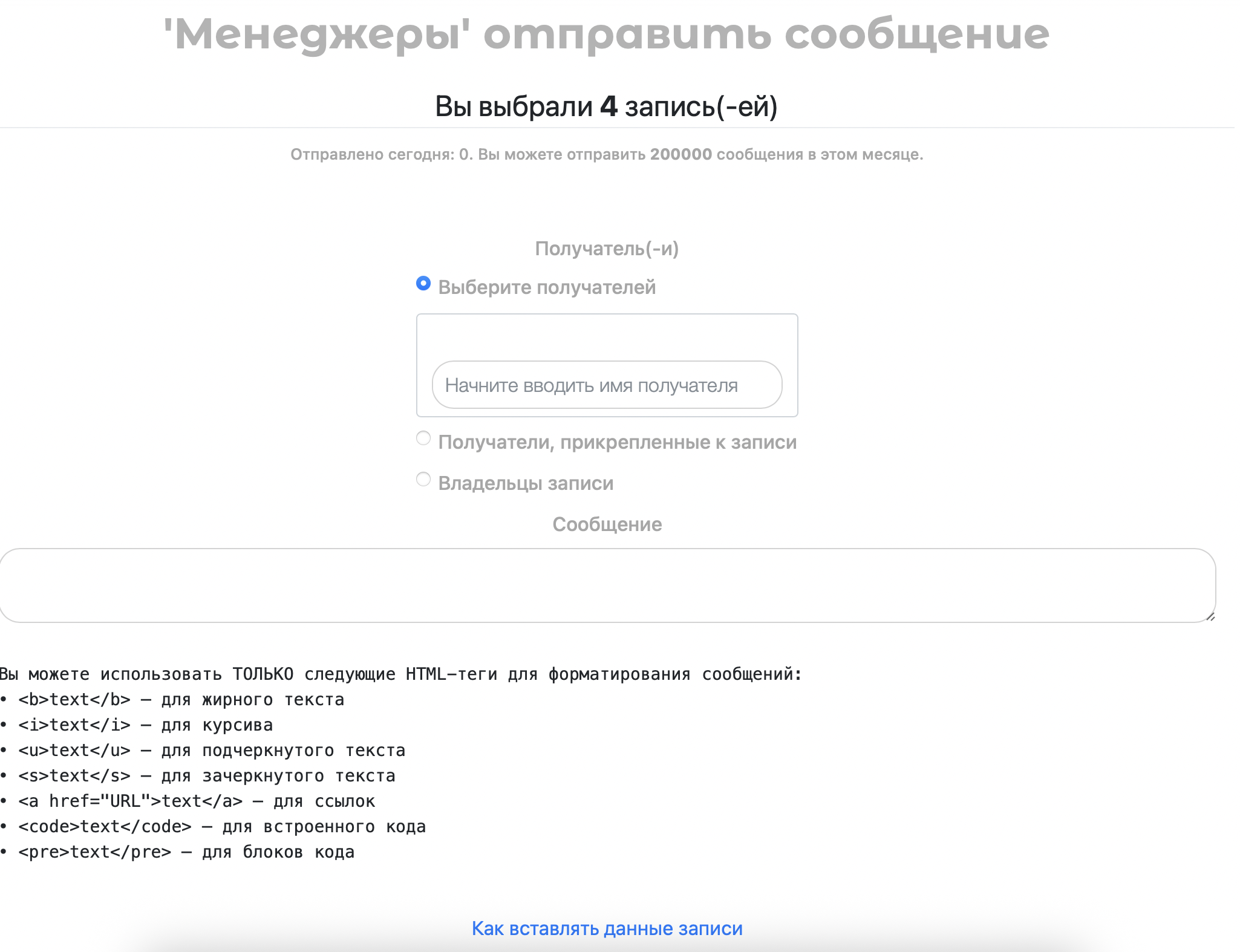
Далее вы должны ввести сообщение, для форматирования текста можно использовать такие (и только такие) теги:
• <b>text</b> — для жирного текста
• <i>text</i> — для курсива
• <u>text</u> — для подчеркнутого текста
• <s>text</s> — для зачеркнутого текста
• <a href="URL">text</a> — для ссылок
• <code>text</code> — для встроенного кода
• <pre>text</pre> — для блоков кода
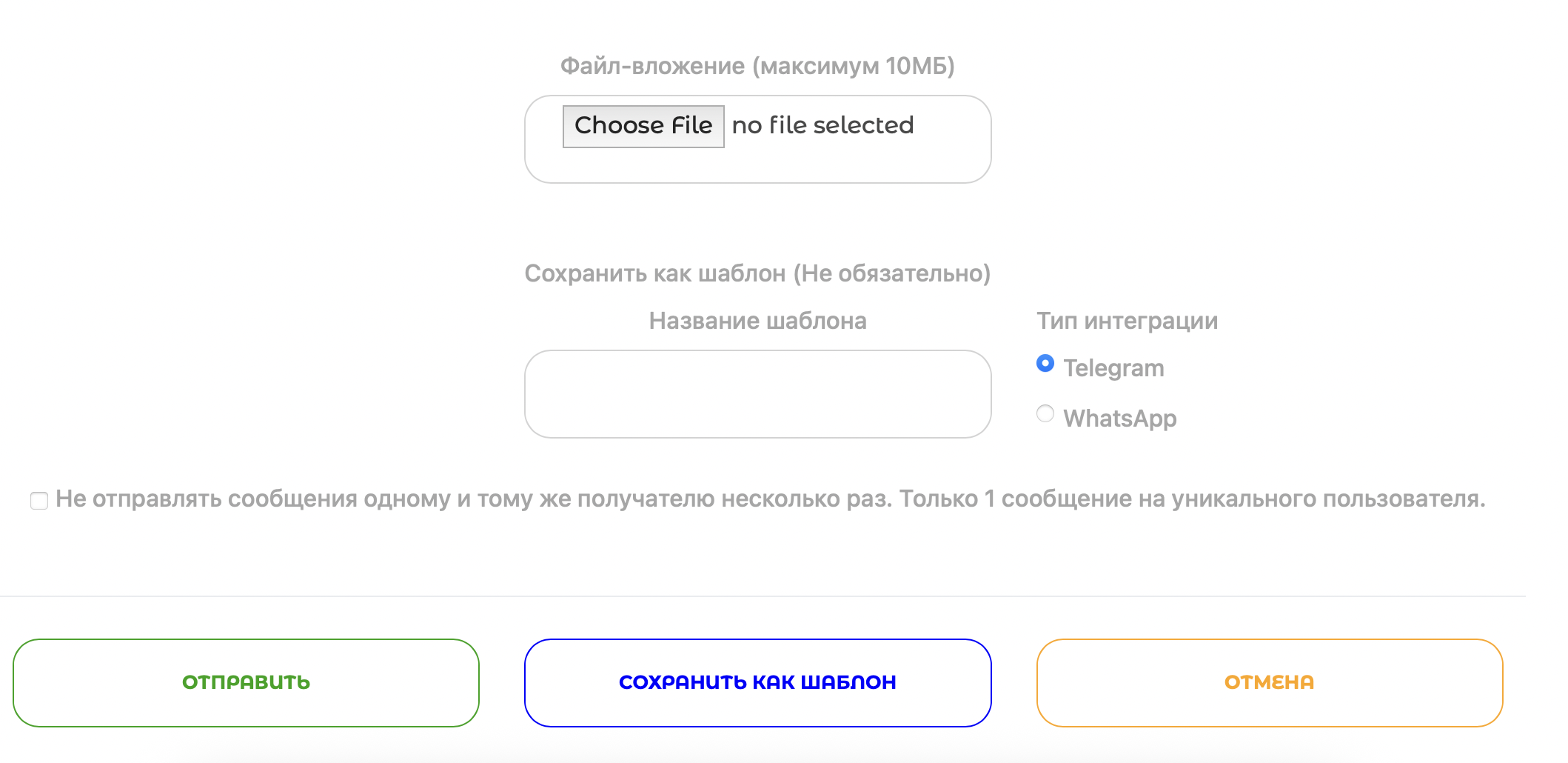
Под формой ввода сообщения есть подсказки как и какие данные записи можно вставить в шаблон сообщения.
В рассылку можно прикрепить файл. Также данную рассылку можно сохранить для многократного использования.
Опция Не отправлять сообщения одному и тому же получателю несколько раз. Только 1 сообщение на уникального пользователя. может быть полезна если у нескольких записей один владелец записи или привязанный получатель сообщений.
Чтобы сохранить шаблон нажмите "Сохранить как шаблон", чтобы отправить рассылку нажмите "Отправить".
- В меню Telegram-рассылки
Второй способ отправить рассылку вручную находится в модуле «Рассылки» на вкладке "Telegram-рассылки":
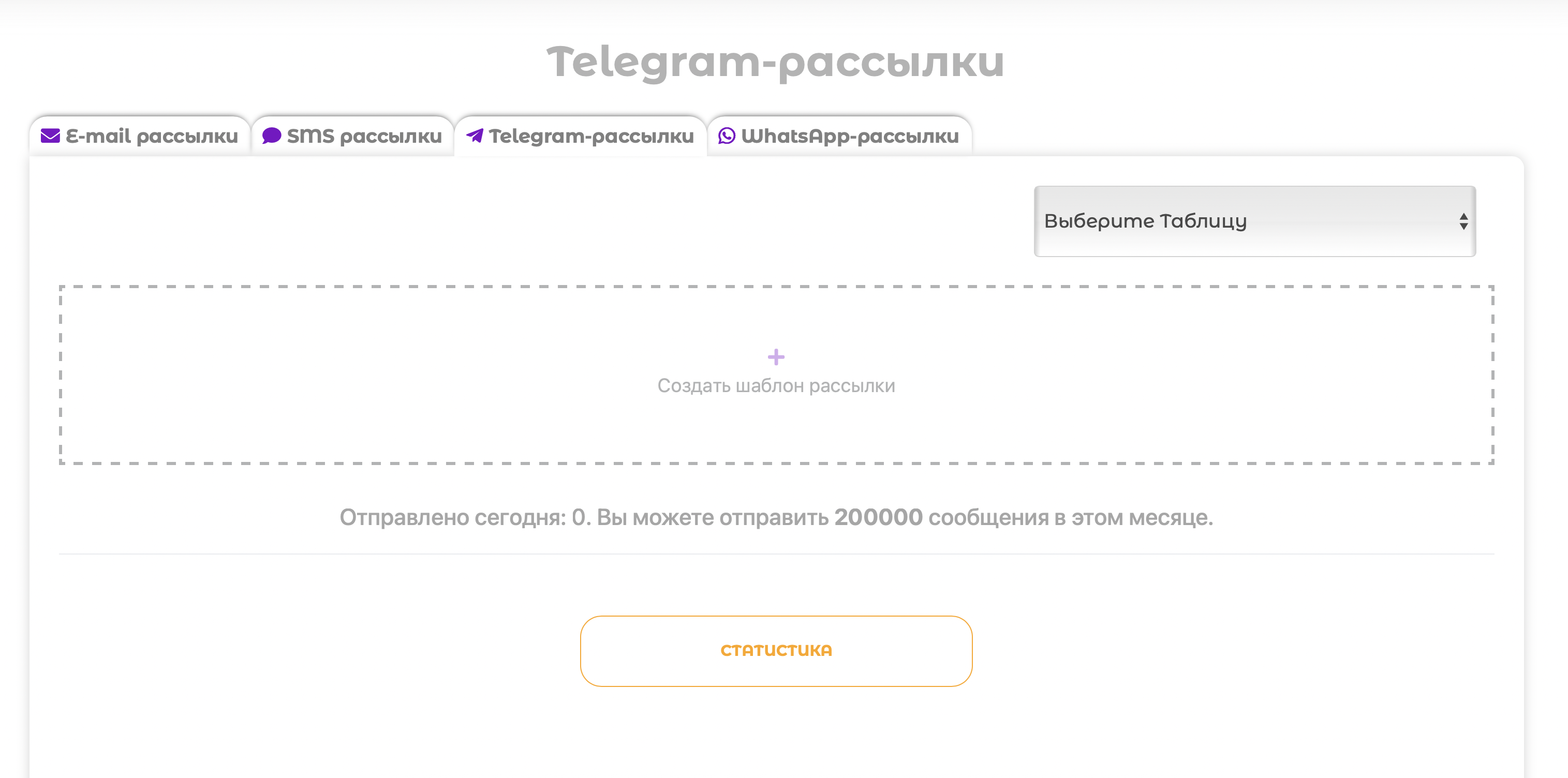
На этой странице вы можете создавать и редактировать шаблоны телеграм-рассылок. Также просматривать статистику и фильтровать рассылки по привязанной таблице.
Создание рассылке аналогично ручному способу описанному выше, просто введите название рассылки, текст сообщения и прикрепите файл (при необходимости).
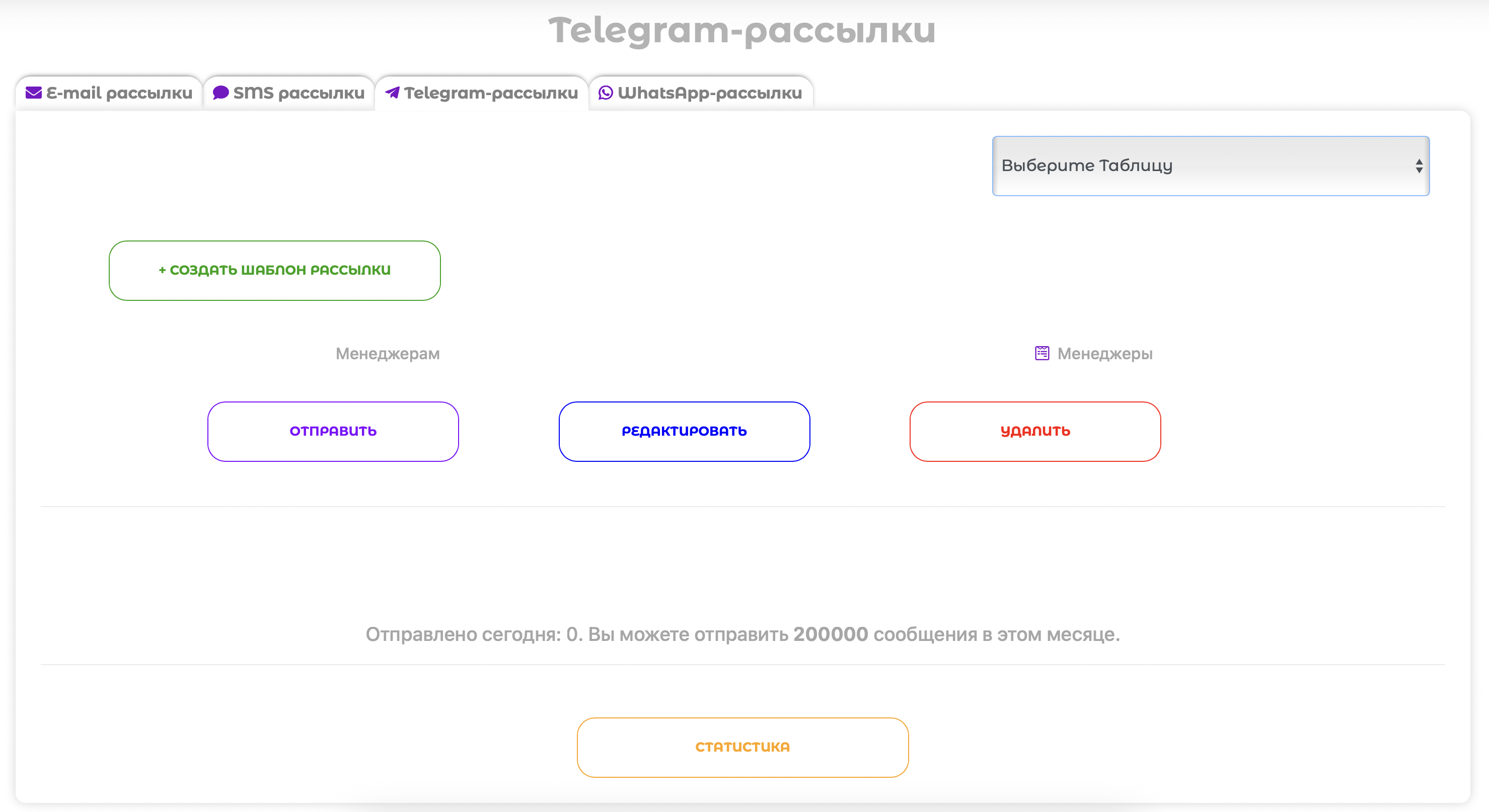
После этого нажмите
Отправить для нужного шаблона.
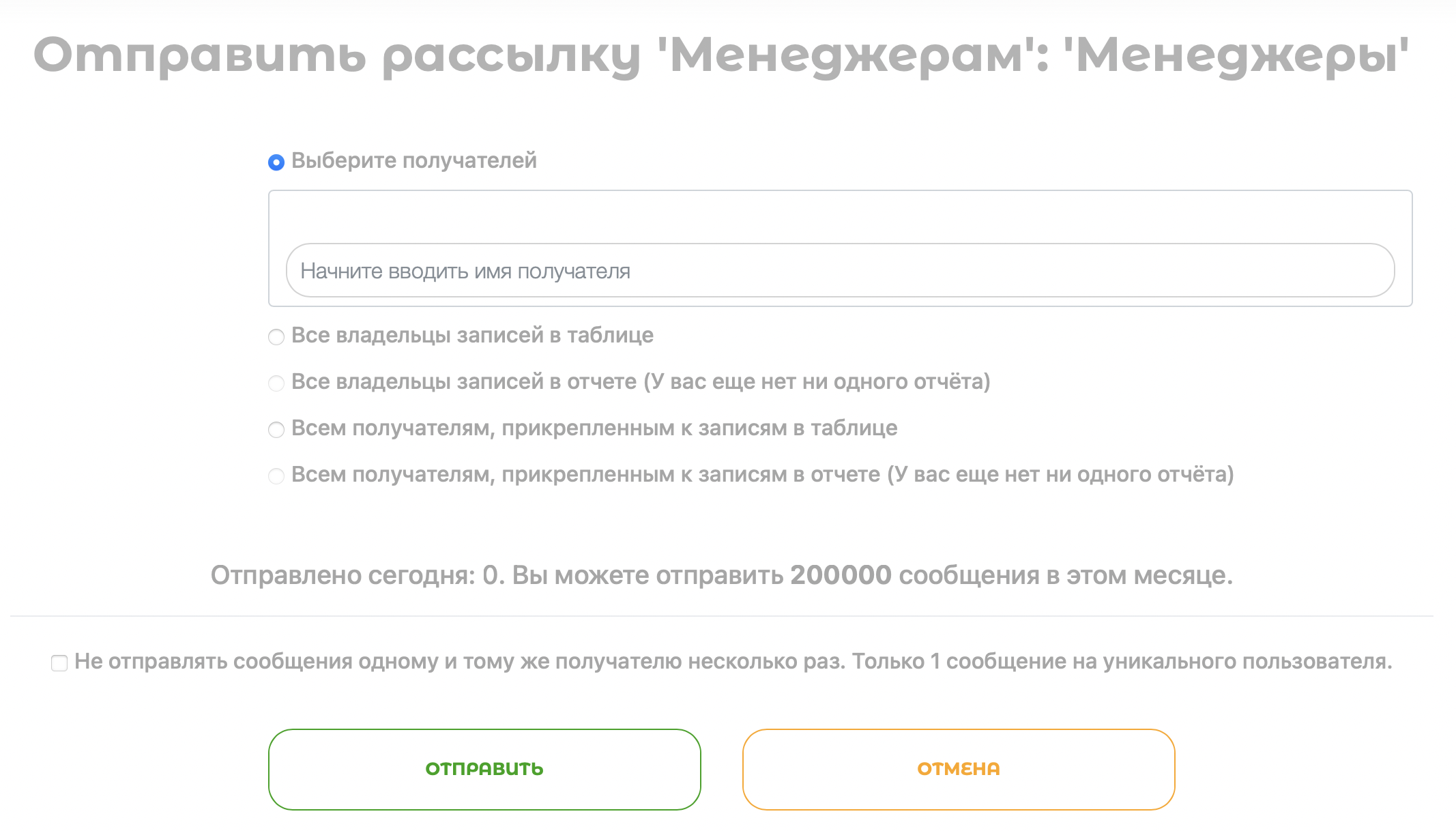
Отправка телеграм-рассылки по шаблону: вы можете отправить сообщение всем подписчикам, владельцам записей или получателям, привязанным к конкретным данным из вашей таблицы или отчета.
И нажмите кнопку
"Отправить".
Благодаря этому вы можете, например, уведомить всех ваших клиентов о новой акции или отправить важное сообщение всем менеджерам по продажам.
Автоматизация бизнес-процессов
В модуле Автоматизации на вкладке Планирование рассылок можно создать и управлять задачами автоматических рассылок.
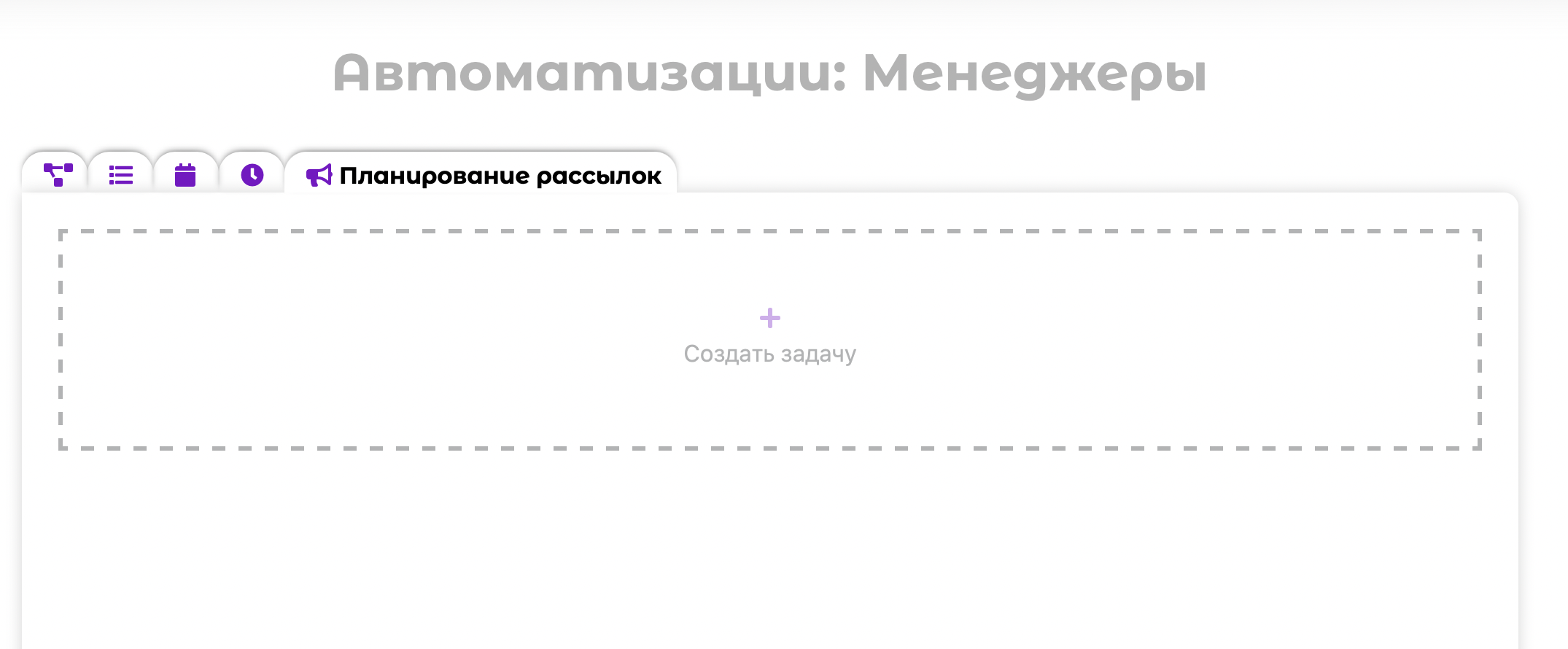
При создании задачи вам нужно выбрать получателей и дату запуска (из колонки или вручную)
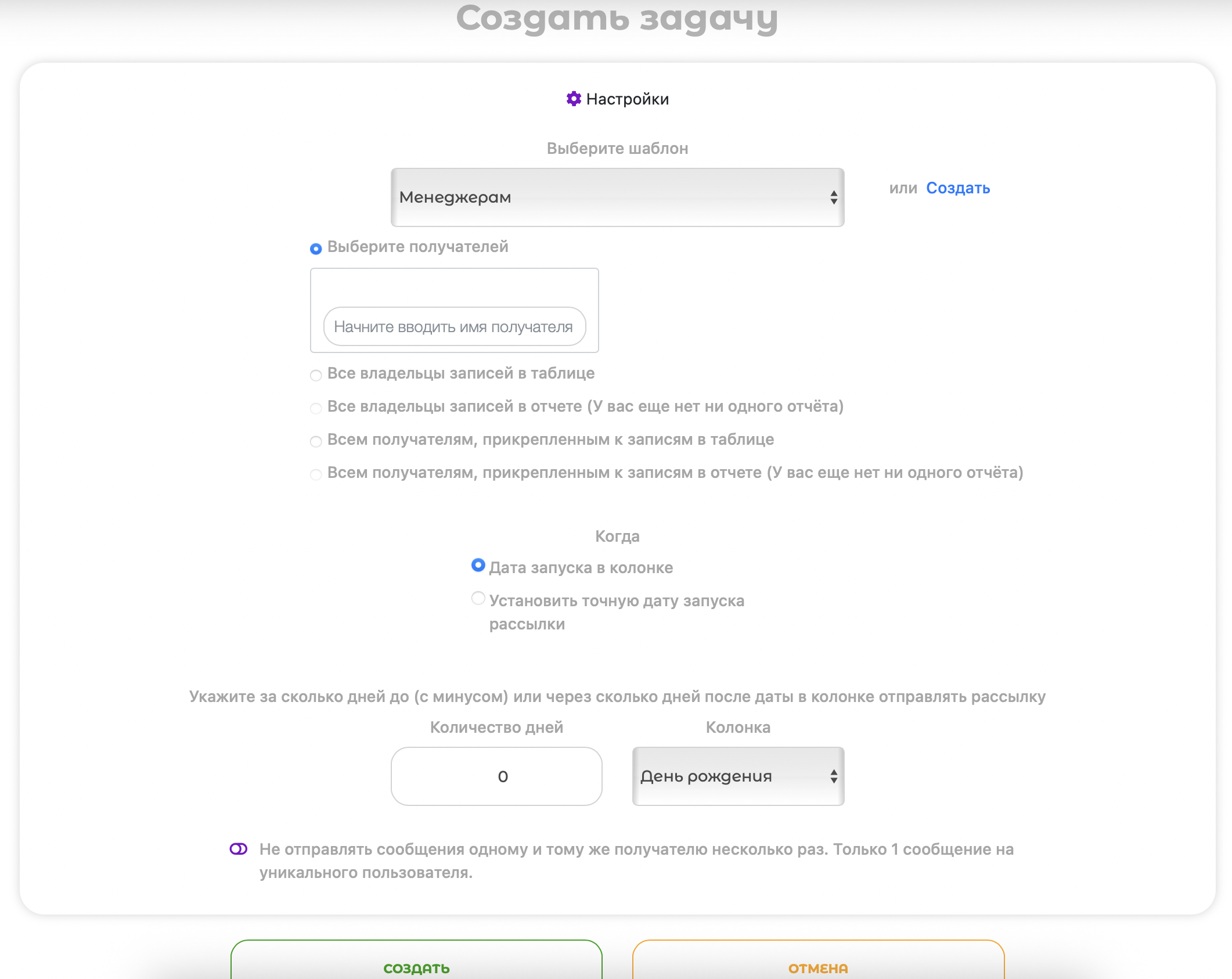
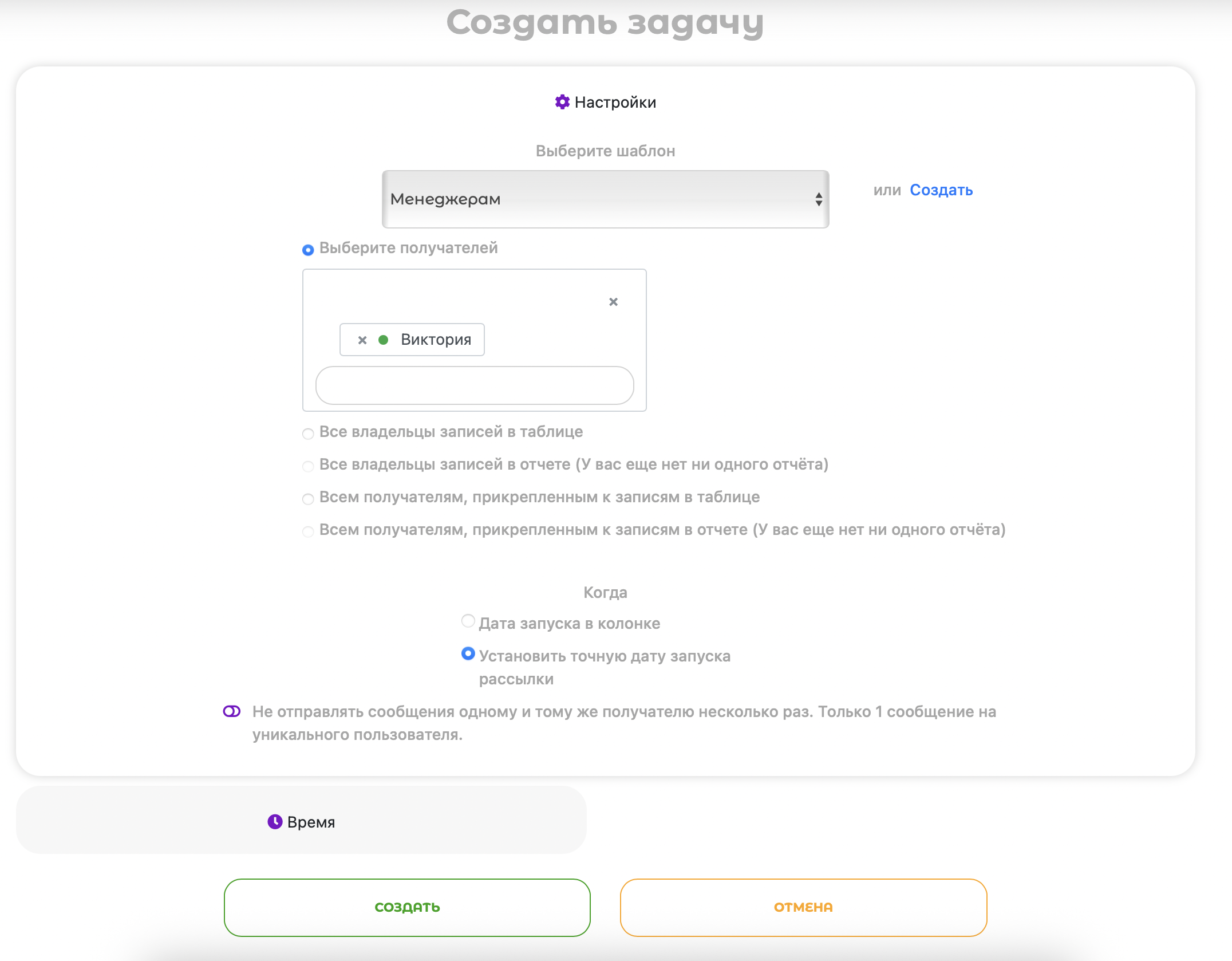
После создания задач по автоматизации вы сможете их отредактировать в любое время или, при необходимости, запустить вручную.
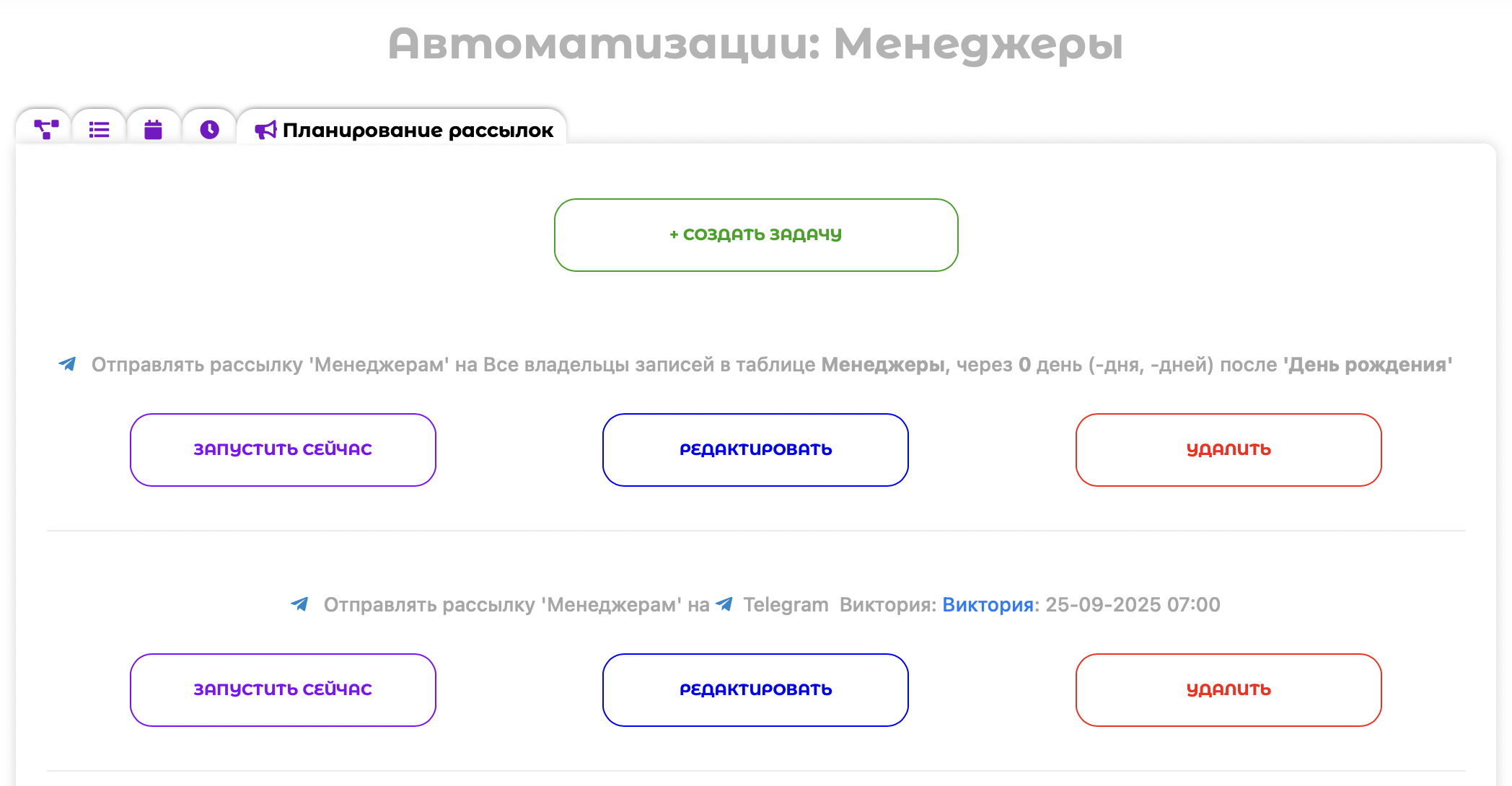
Статистику рассылок можно посмотреть в меню "Рассылки".
Иногда нужно отправить сообщение не автоматически, а по требованию, прямо из таблицы. Для этого идеально подходит поле типа "Действие", которое отобразится в вашей таблице в виде удобной кнопки. По клику на неё вы сможете отправить сообщение привязанному к записи получателю.
- Создайте в вашей таблице новое поле и выберите тип "Действие".
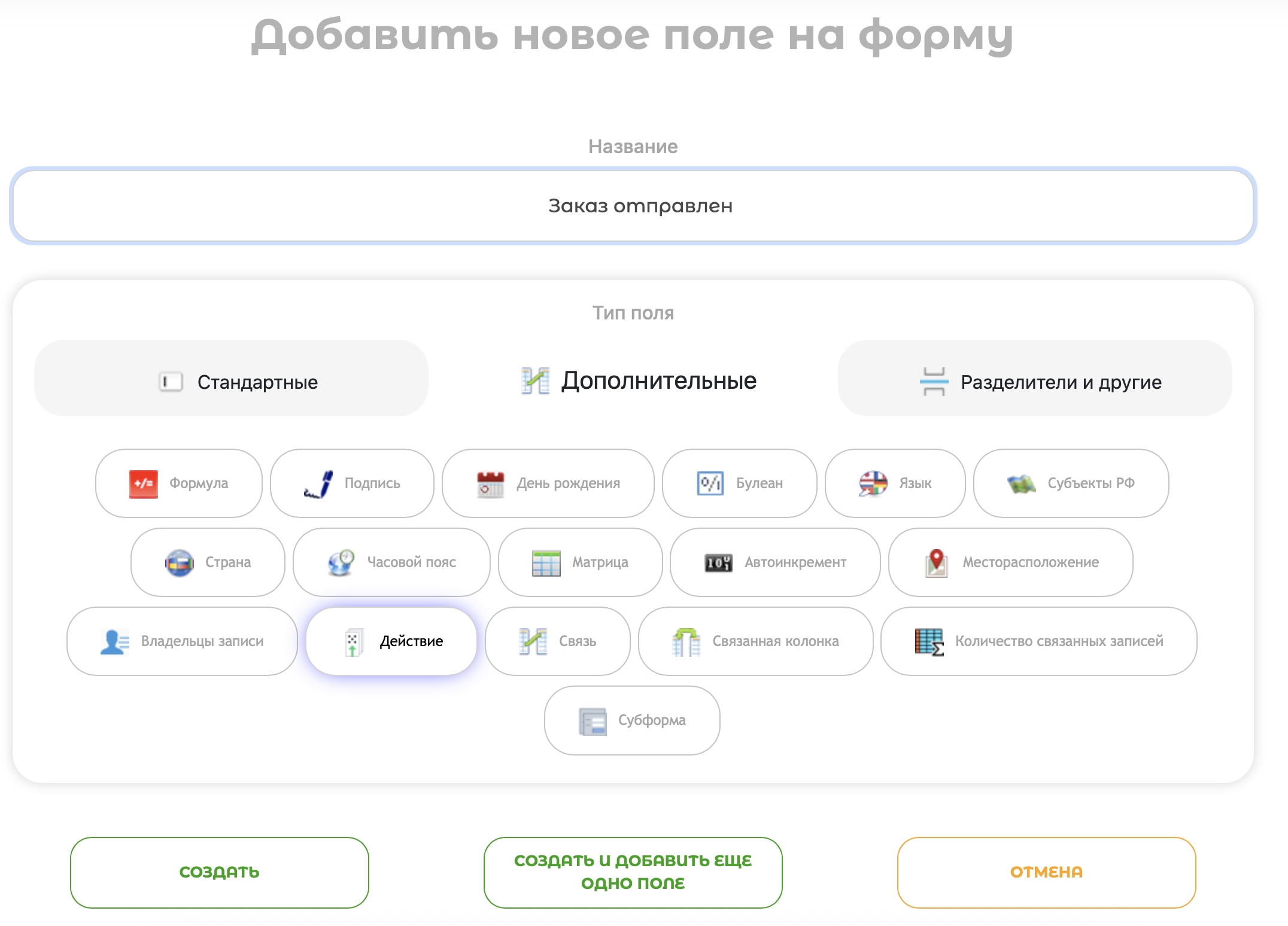
2. Добавьте действие по клику
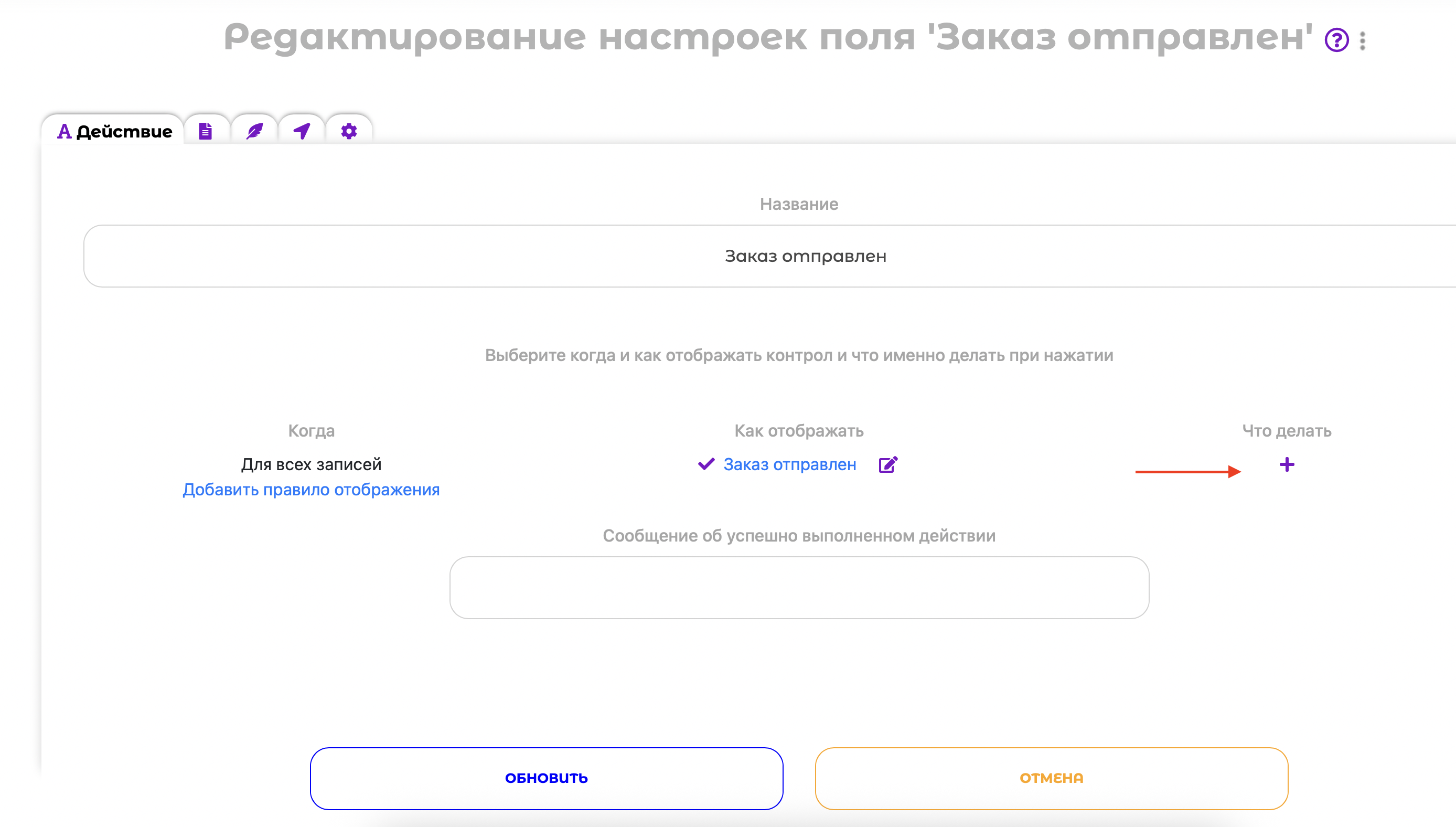
Из списка действий выберите Отправить сообщение. Далее вам нужно ввести шаблон сообщения или выбрать из сохраненных шаблонов. А также задать получателей (выбранные пользователи, владельцы записей или получатели привязанные к записям)
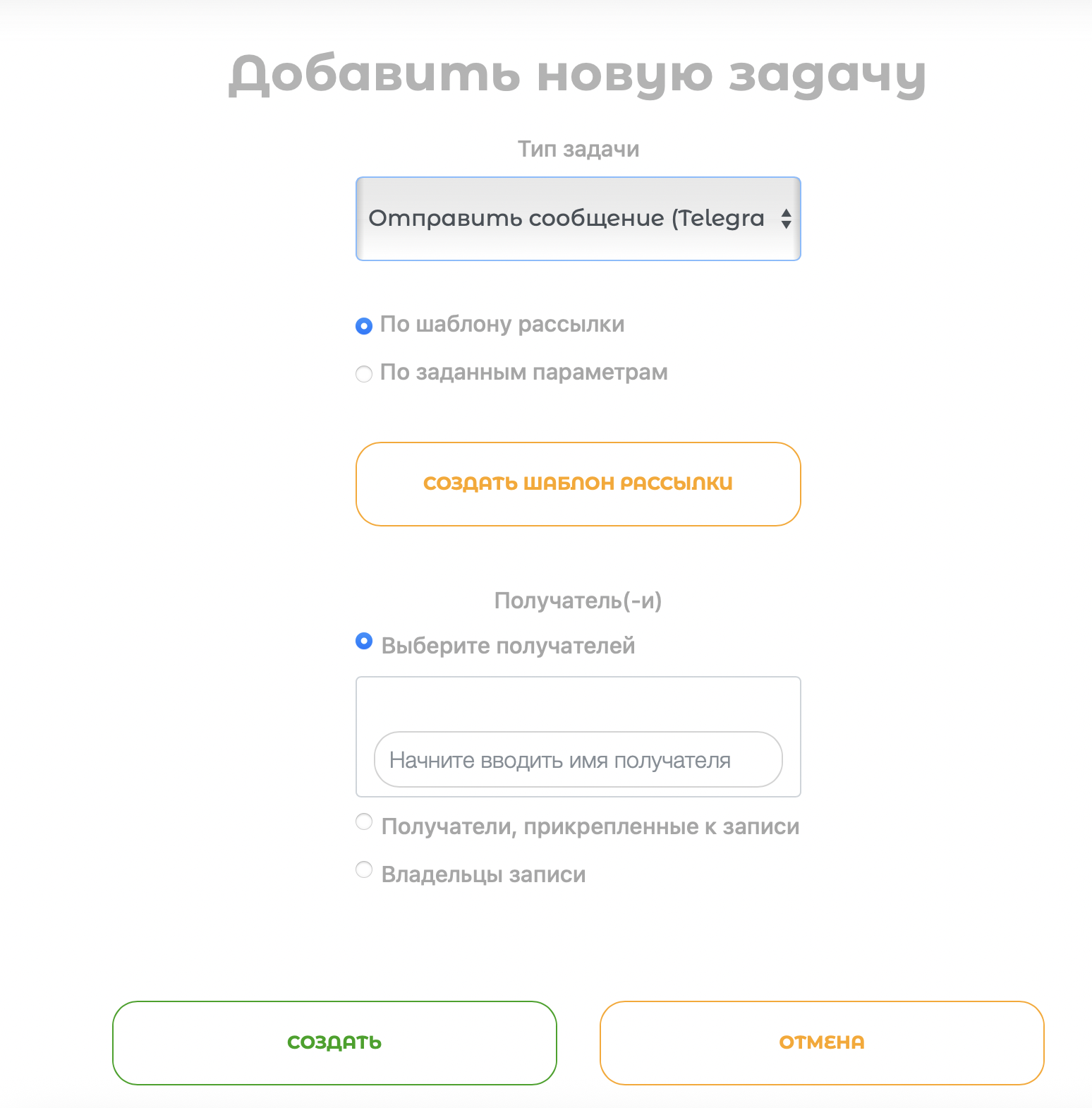
Теперь в каждой записи появится кнопка, например, «Отправить уведомление клиенту», которая при нажатии мгновенно отправит сообщение выбранному получателю. Это позволяет вашим сотрудникам управлять коммуникацией прямо из таблицы.
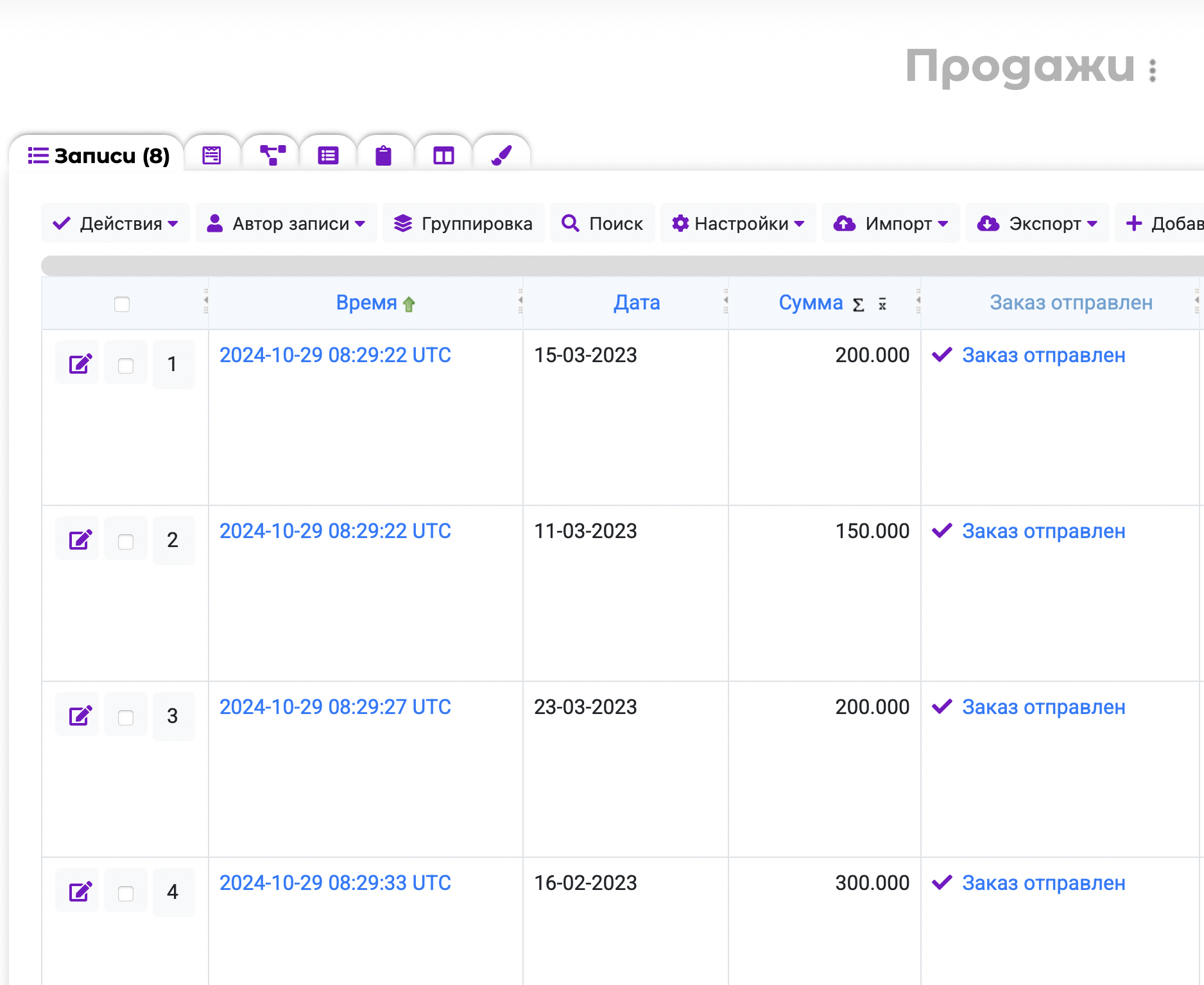
Уведомления через "Автоматизации"
Самый мощный способ использования интеграции — это автоматизация. Вы можете настроить правила, по которым сообщения будут отправляться автоматически, как только сработает заданное условие.
Перейдите в модуль «Автоматизации» и создайте новое правило:
- Задайте условие, например, «когда статус записи меняется на 'Выполнено'».
- В качестве действия выберите «Отправить сообщение».
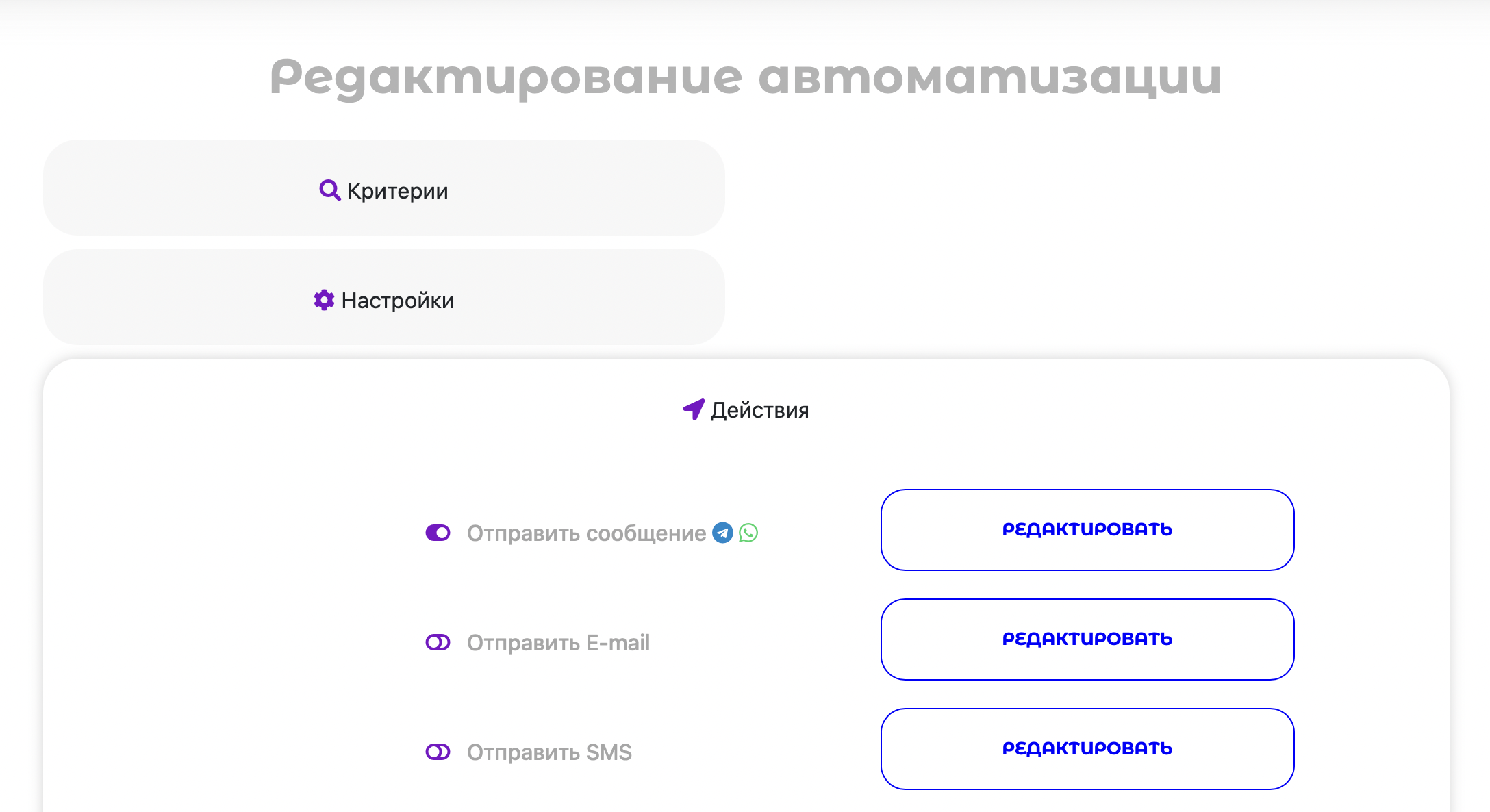
3. Настройте получателя и текст сообщения.
Теперь, как только менеджер отметит заказ как выполненный, клиент автоматически получит уведомление в Telegram. Это полностью исключает ручной труд и повышает скорость работы.
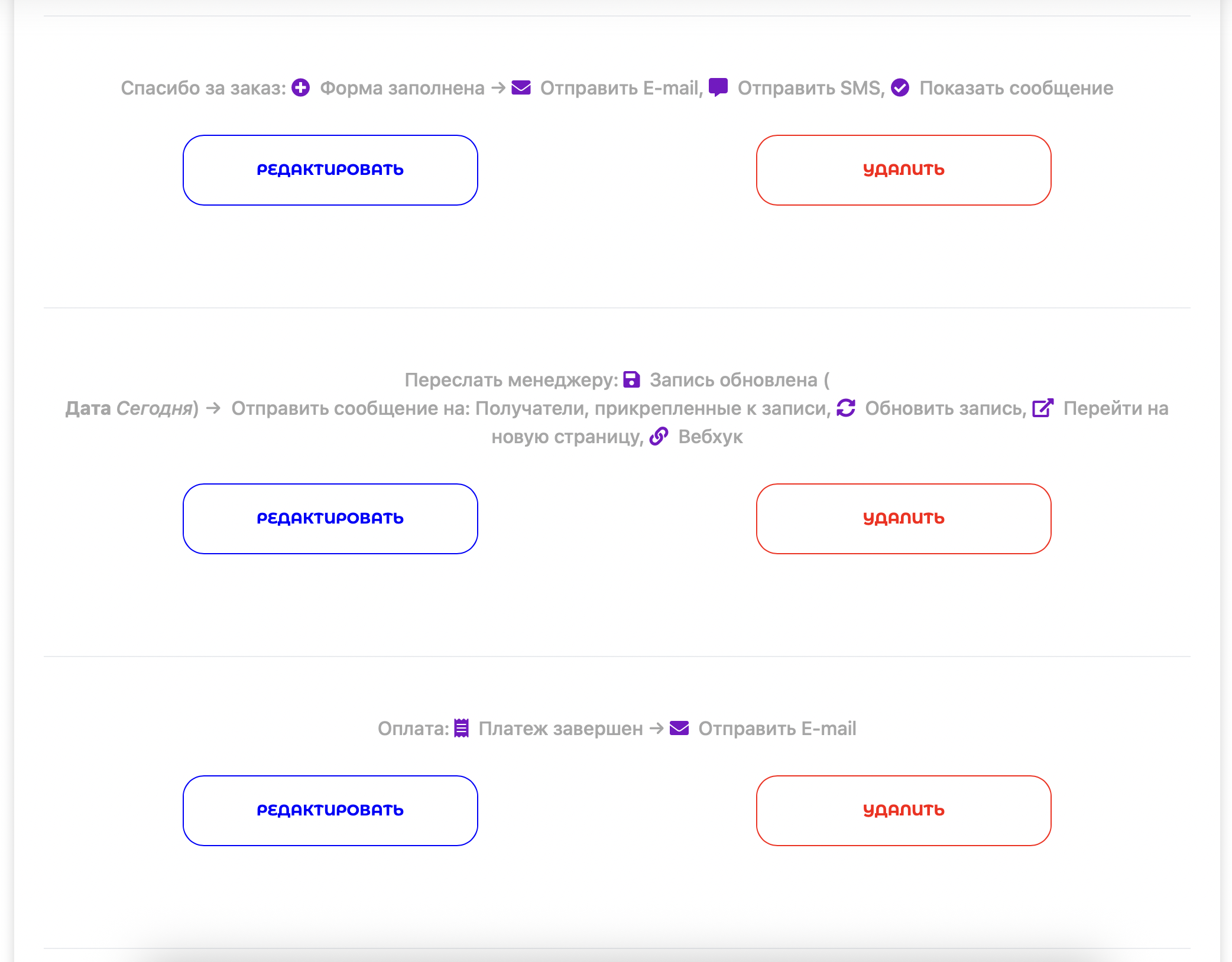
Автоматические напоминания о событиях
Вы также можете использовать интеграцию с Telegram для создания автоматических напоминаний. Эта функция пригодится, когда нужно уведомить человека о событии, которое произойдет в будущем.
Чтобы настроить напоминание, перейдите в модуль Автоматизации на вкладку Напоминания и создайте новое напоминание:
- Выберите поле с датой и временем, которое будет служить триггером, например, «Дата встречи».
- Задайте интервал, за сколько времени до события отправить напоминание (например, за 1 день).
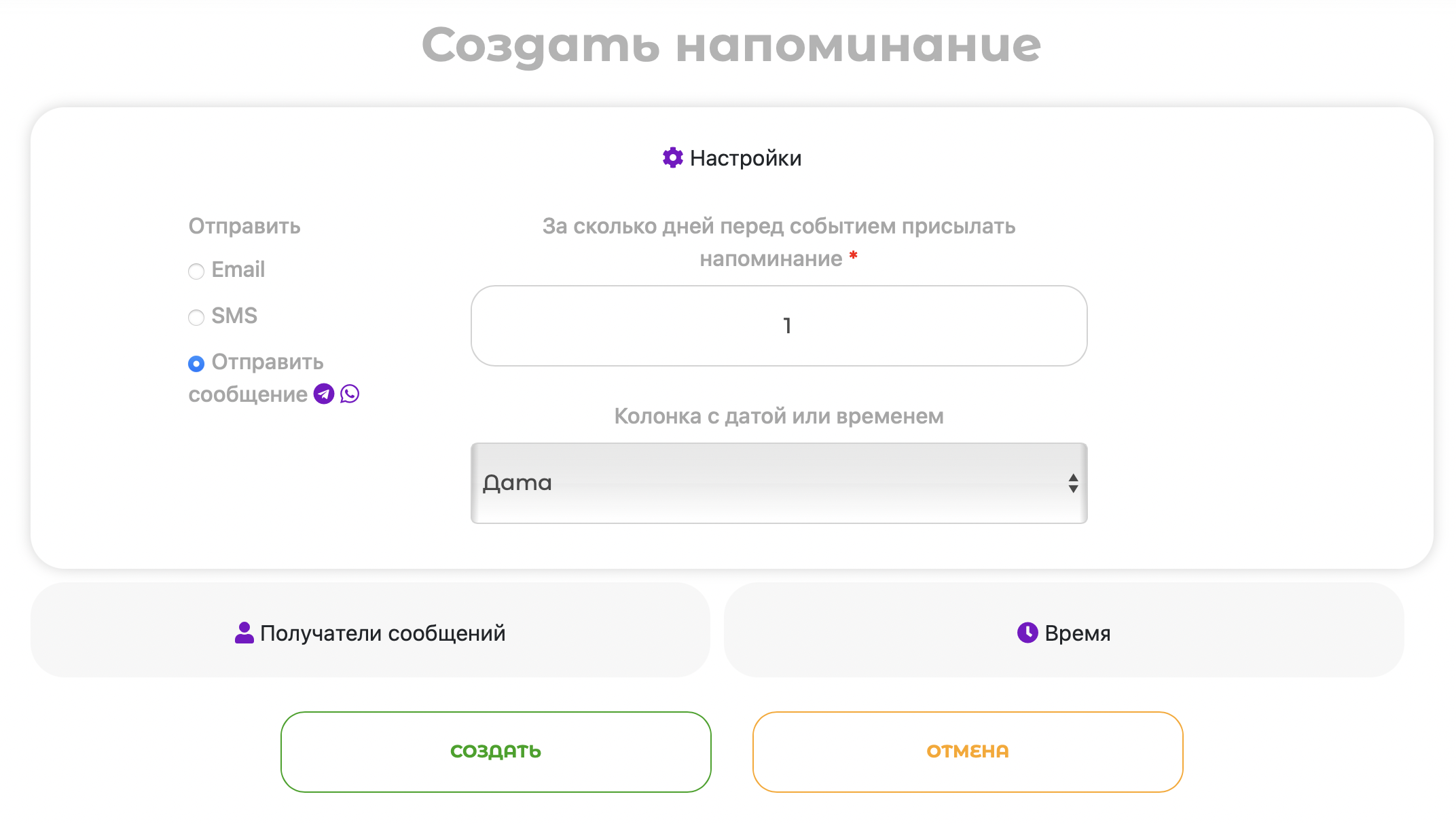
3. Выберите получателей напоминаний
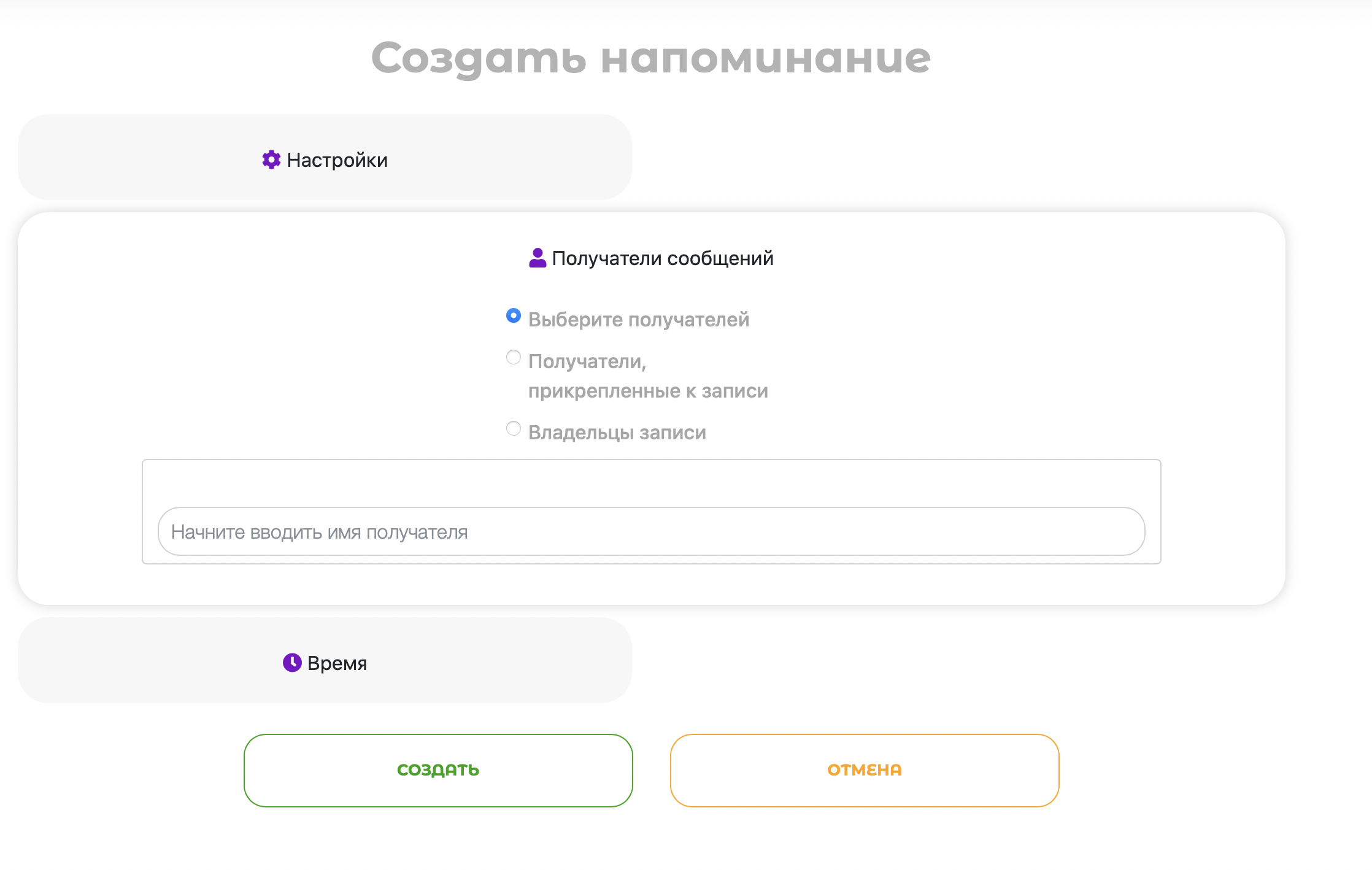
После создания напоминания вы можете в любое время отредактировать шаблон уведомления или отправить напоминание вручную для тестирования.
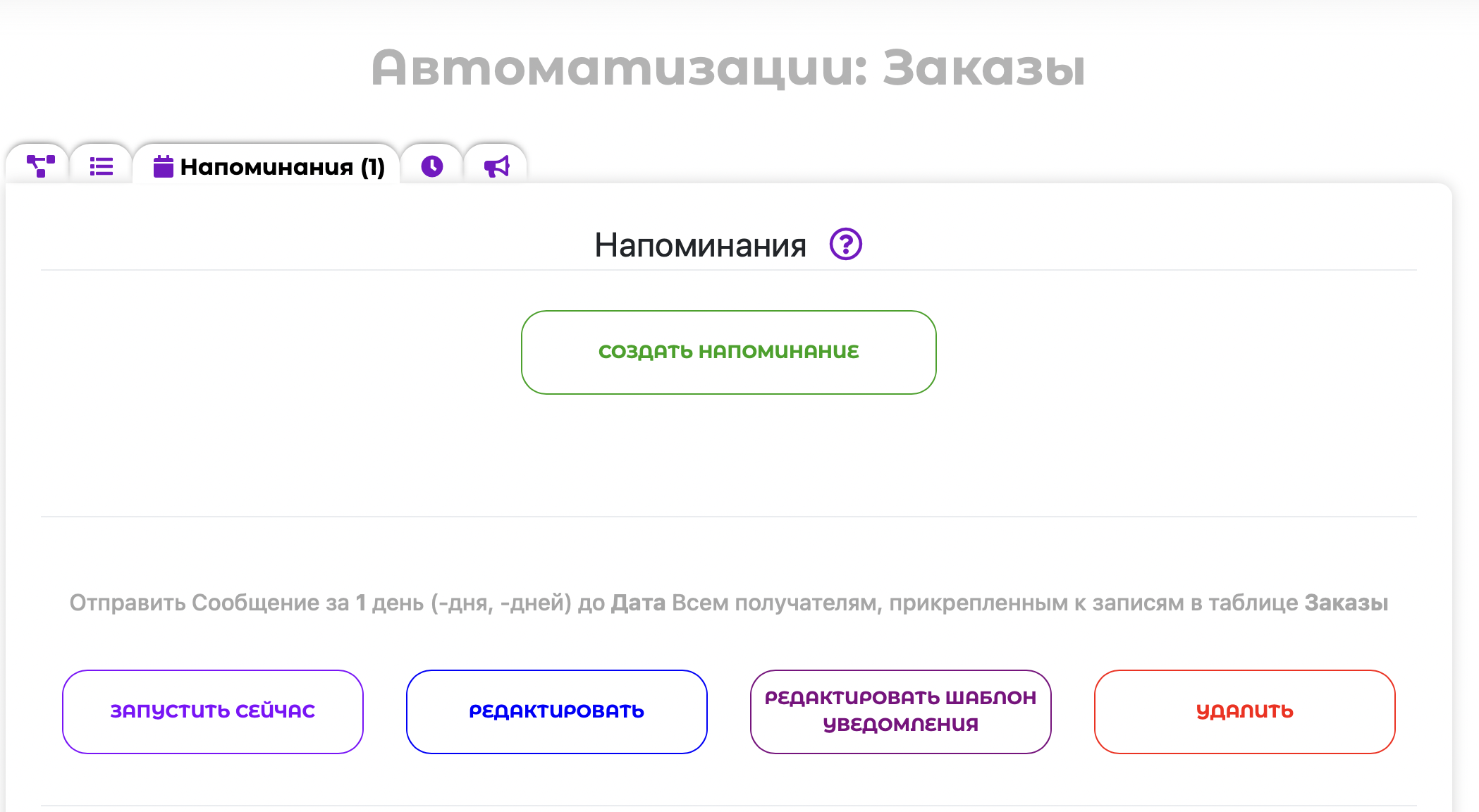
Теперь система будет автоматически отправлять напоминание в Telegram, чтобы ваши клиенты или сотрудники всегда были в курсе важных событий и не пропускали встречи, дедлайны или другие запланированные активности.
Кредиты (API-вызовы)
Отправка сообщений через интеграцию с Telegram использует систему кредитов, которые также называются API-вызовами. Каждое отправленное ботом сообщение, включая уведомления и рассылки, расходует 10 крдитов.
Количество доступных API-вызовов зависит от вашего тарифного плана:
- На тарифе Бесплатный доступно 1000 API-вызовов в месяц.
- На тарифе Стандарт — 5000 API-вызовов в месяц.
- На тарифе Pro — 10000 API-вызовов в месяц.
- На тарифе Корпоративный — 50000 API-вызовов в месяц.
- На тарифе Бизнес Стандарт — 100000 API-вызовов в месяц.
- На тарифе Бизнес Pro — 150000 API-вызовов в месяц.
- На тарифе Бизнес Unlim — 200000 API-вызовов в месяц.
Важное уточнение: Если вам необходимо больше вызовов, чем включено в ваш тариф, вы можете приобрести их дополнительно. Однако эта опция доступна только для пользователей на максимальном тарифе. Чтобы увеличить количество доступных вызовов, вам необходимо перейти на максимальный тарифный план.
Ваш текущий баланс API-вызовов и лимит по тарифу вы всегда можете проверить в меню "Оплата и статистика".
Вывод: Ваша коммуникация на автопилоте
Мы верим, что эффективный бизнес — это автоматизированный бизнес. Новый модуль Интеграции с Telegram в связке с единым центром QuintaChat — это большой шаг к полной автоматизации ваших коммуникаций. Он позволит вам не только экономить время, но и строить более прочные и доверительные отношения с клиентами.
Попробуйте новую интеграцию уже сегодня и убедитесь, как легко управлять своим бизнесом прямо из Telegram!
Если у вас возникнут вопросы, обращайтесь в нашу службу поддержки или оставляйте комментарии под этим постом. Мы всегда рады помочь!
 English
English
 Italiano
Italiano
 Español
Español
 Français
Français
 Deutsch
Deutsch
 Português
Português
 Ελληνικά
Ελληνικά
 Nederlands
Nederlands
 Polski
Polski
 Čeština
Čeština
 中文
中文
 日本語
日本語
 हिन्दी
हिन्दी
 اللغة العربية
اللغة العربية
 Русский
Русский
 Українська
Українська
 עִברִית
עִברִית
 Türk
Türk
 Latvietis
Latvietis
 Dansk
Dansk
 Norsk
Norsk
 Íslenska
Íslenska
 한국어
한국어
 Suomen
Suomen
 Gaeilge
Gaeilge
 Bahasa Melayu
Bahasa Melayu
 Svenska
Svenska
 Русский
Русский
 Войти
Войти